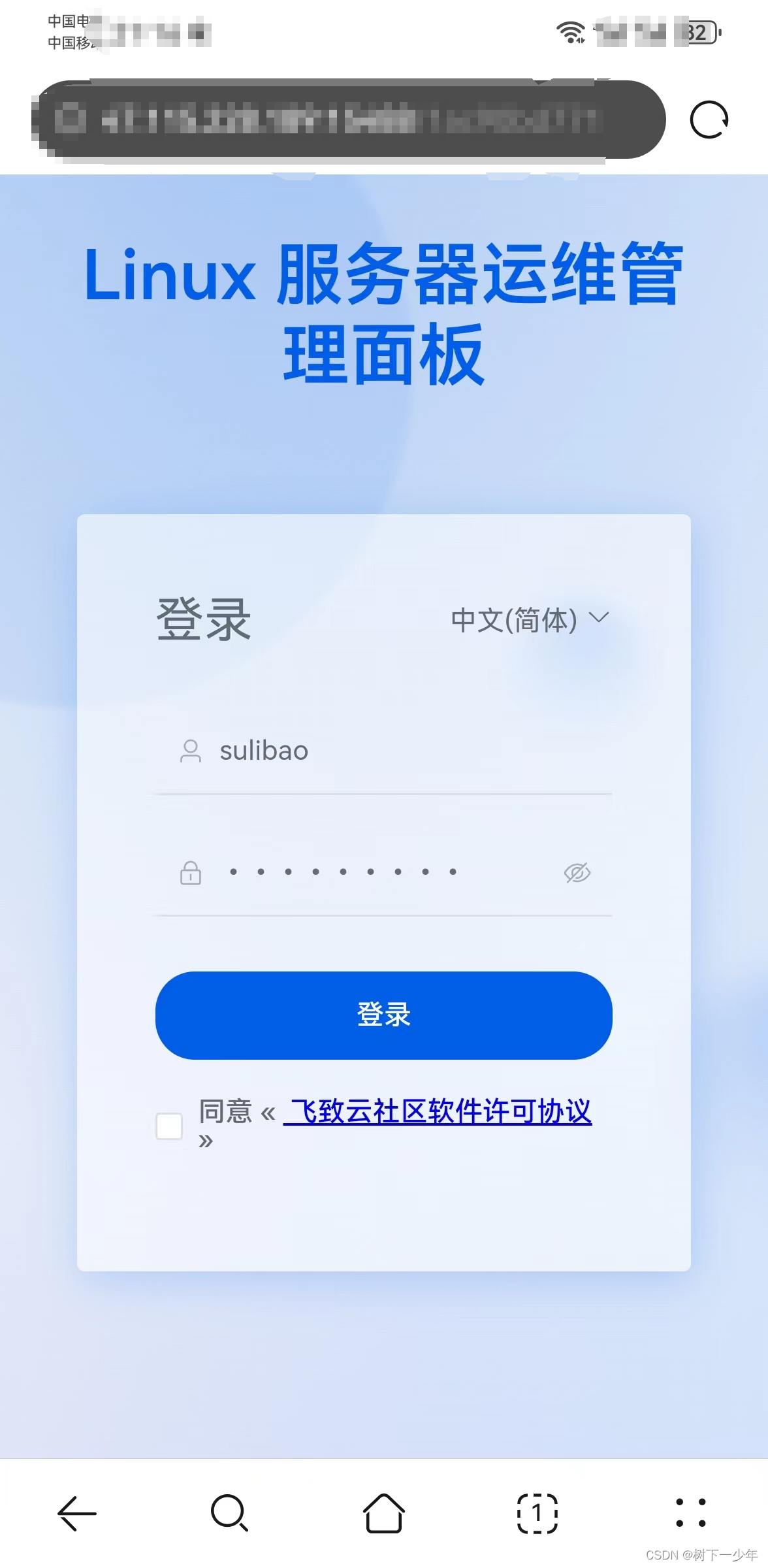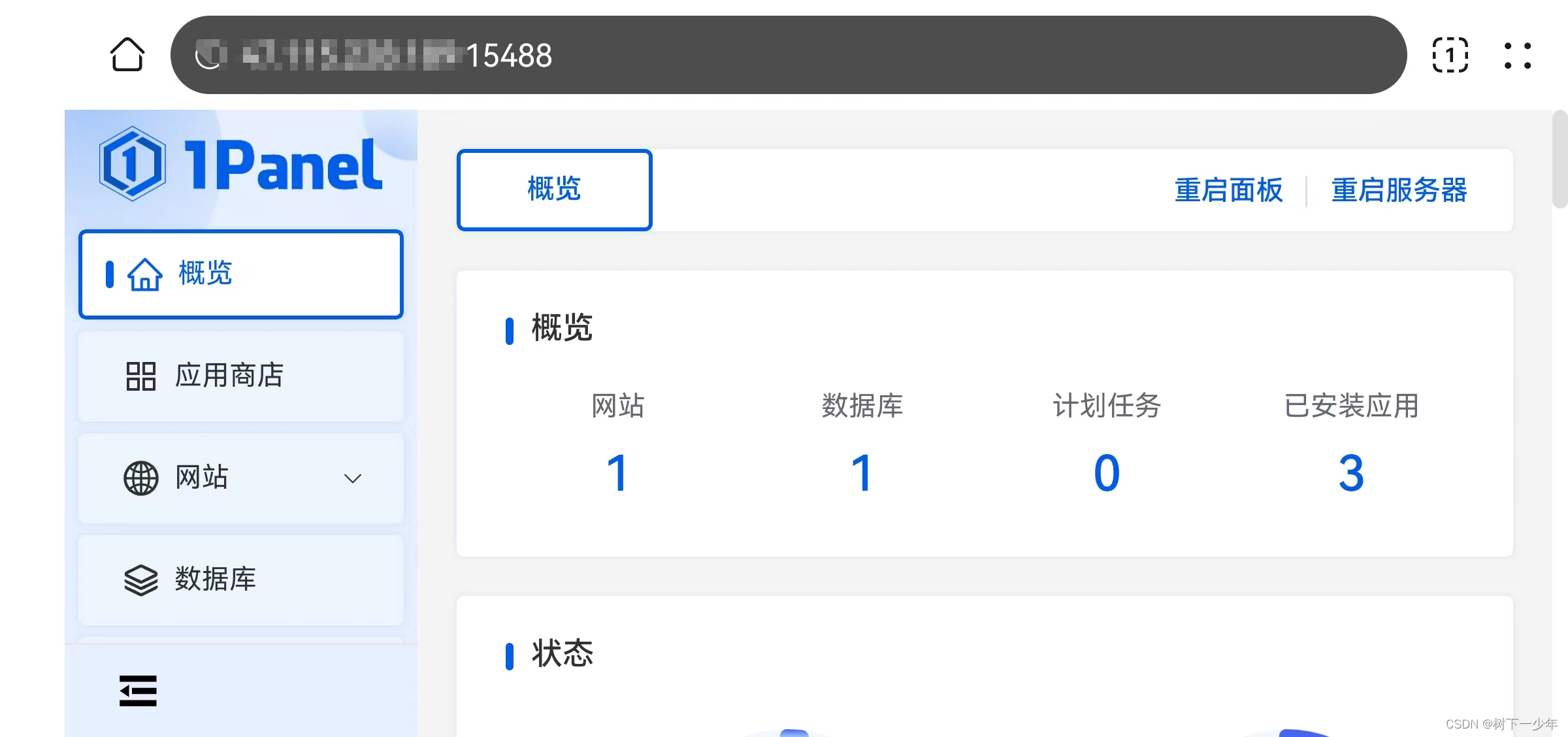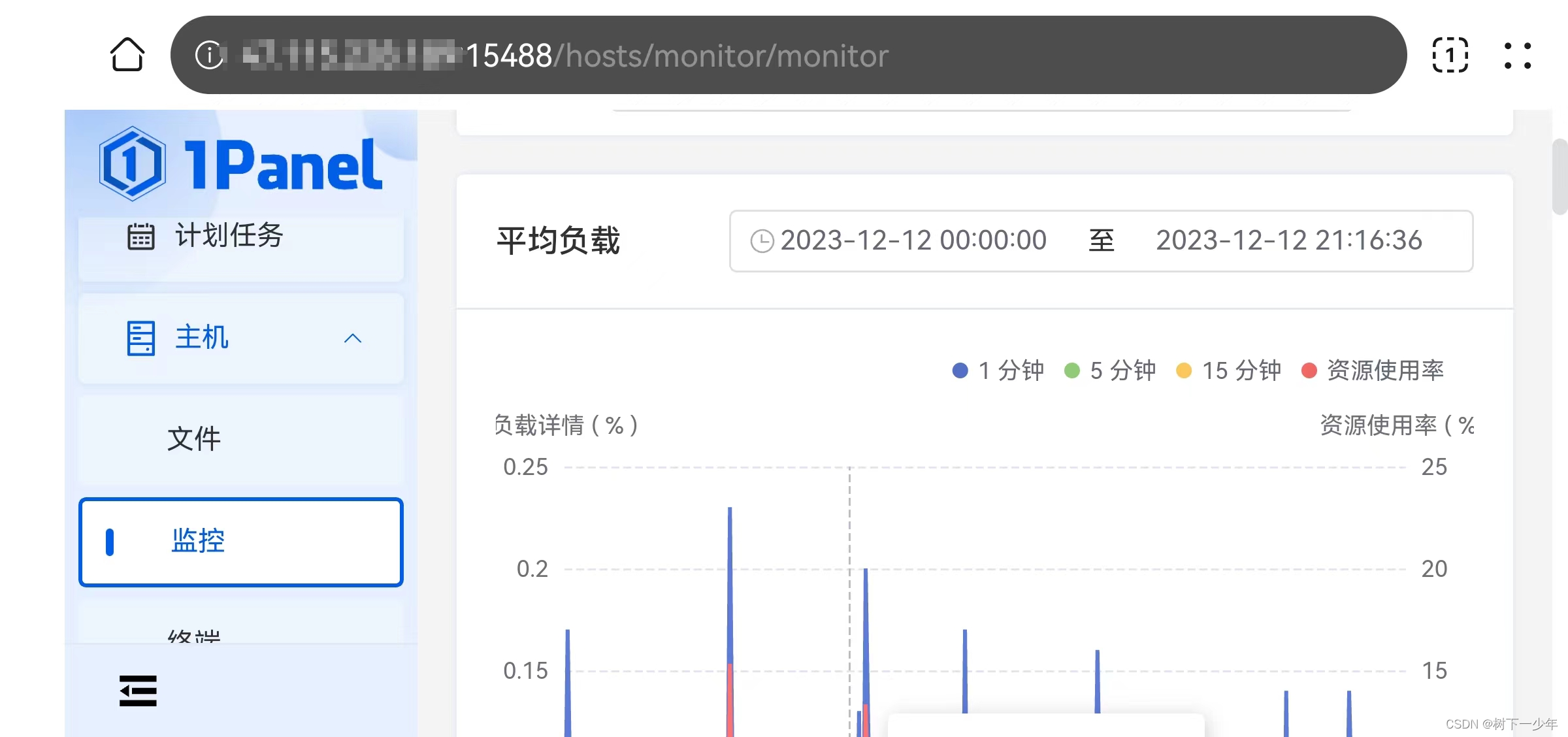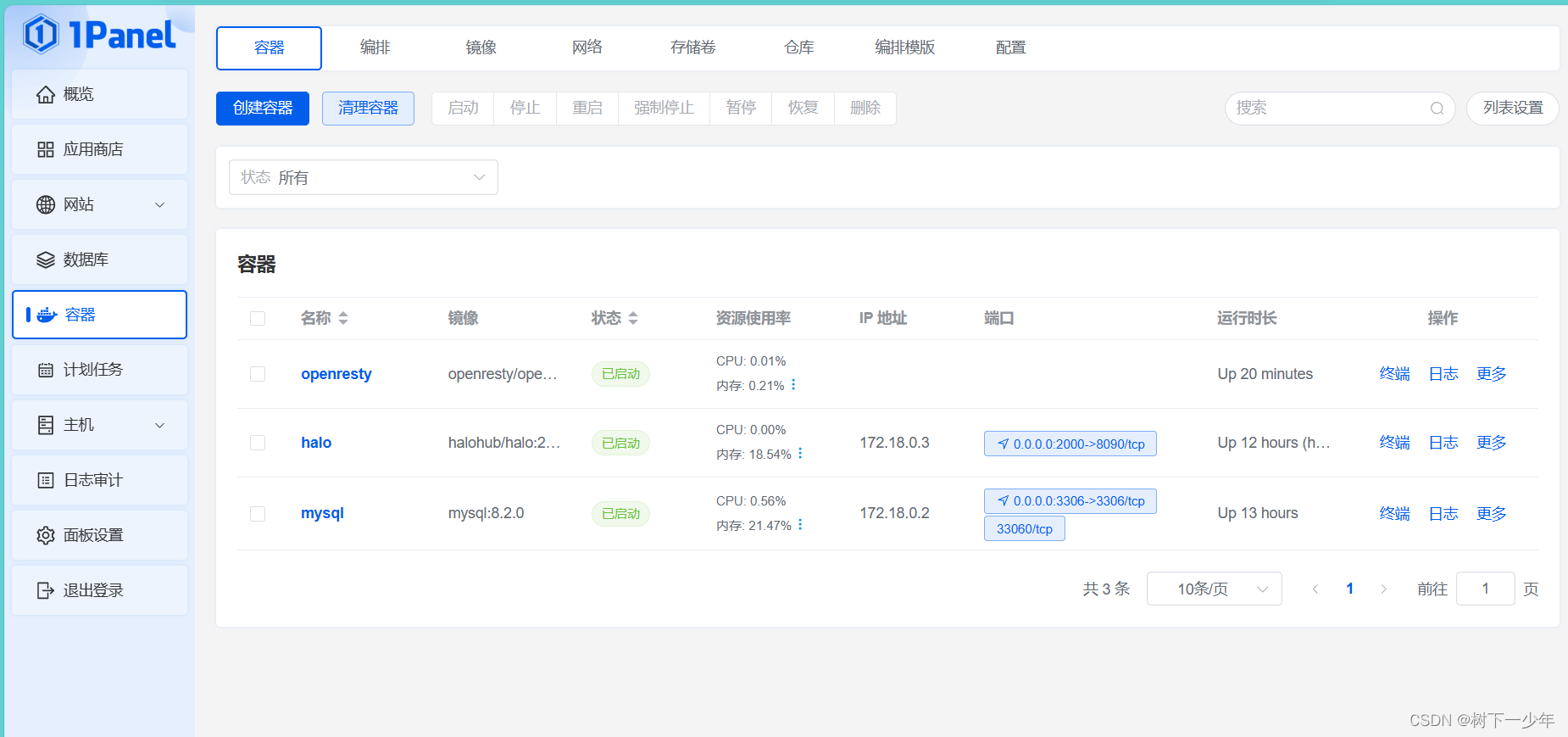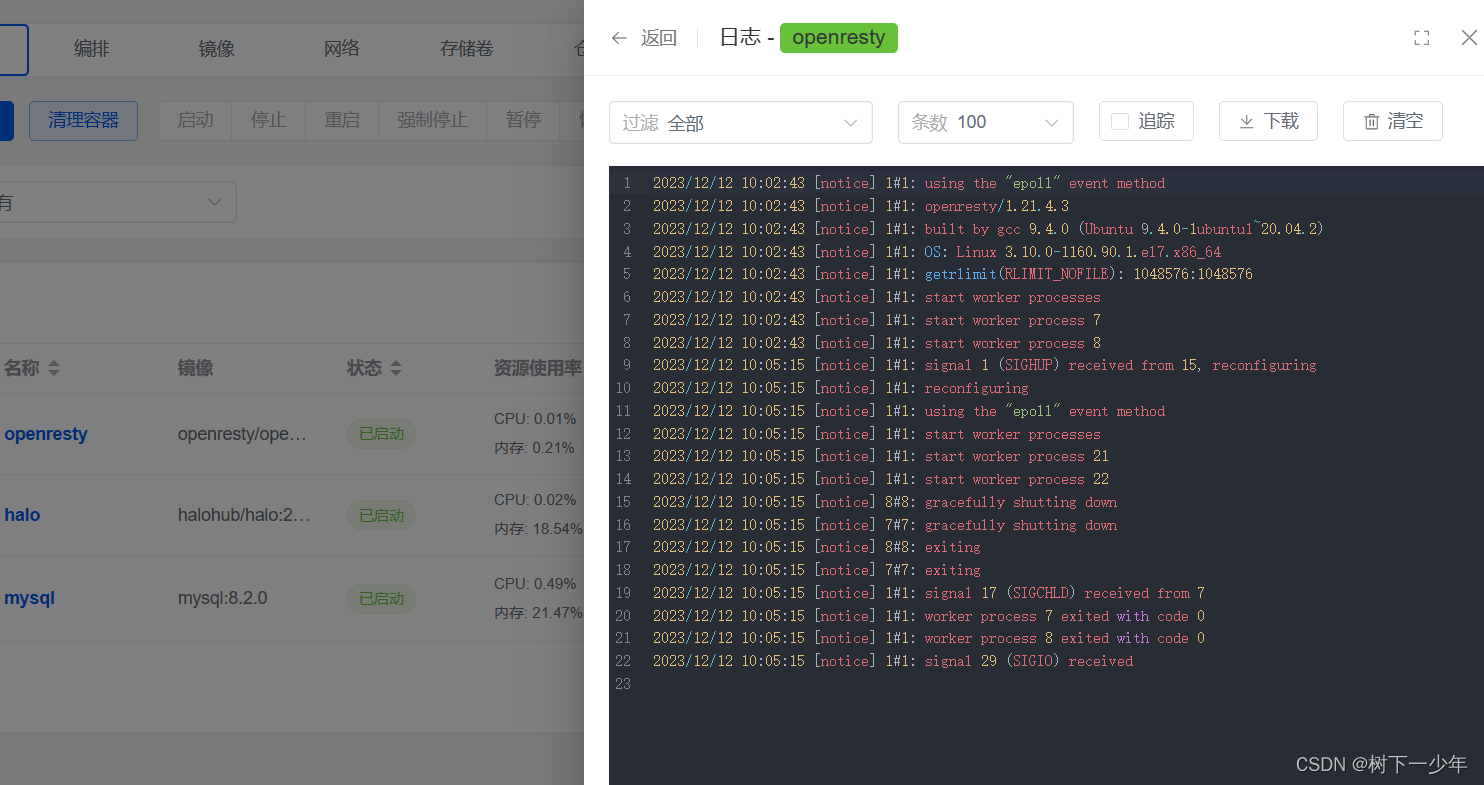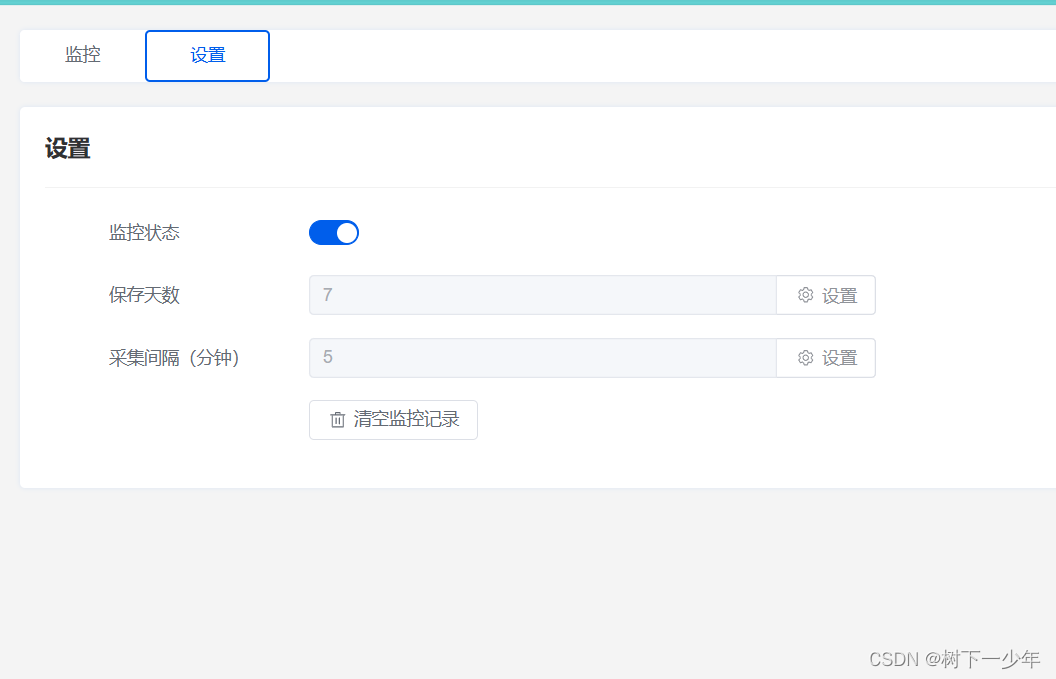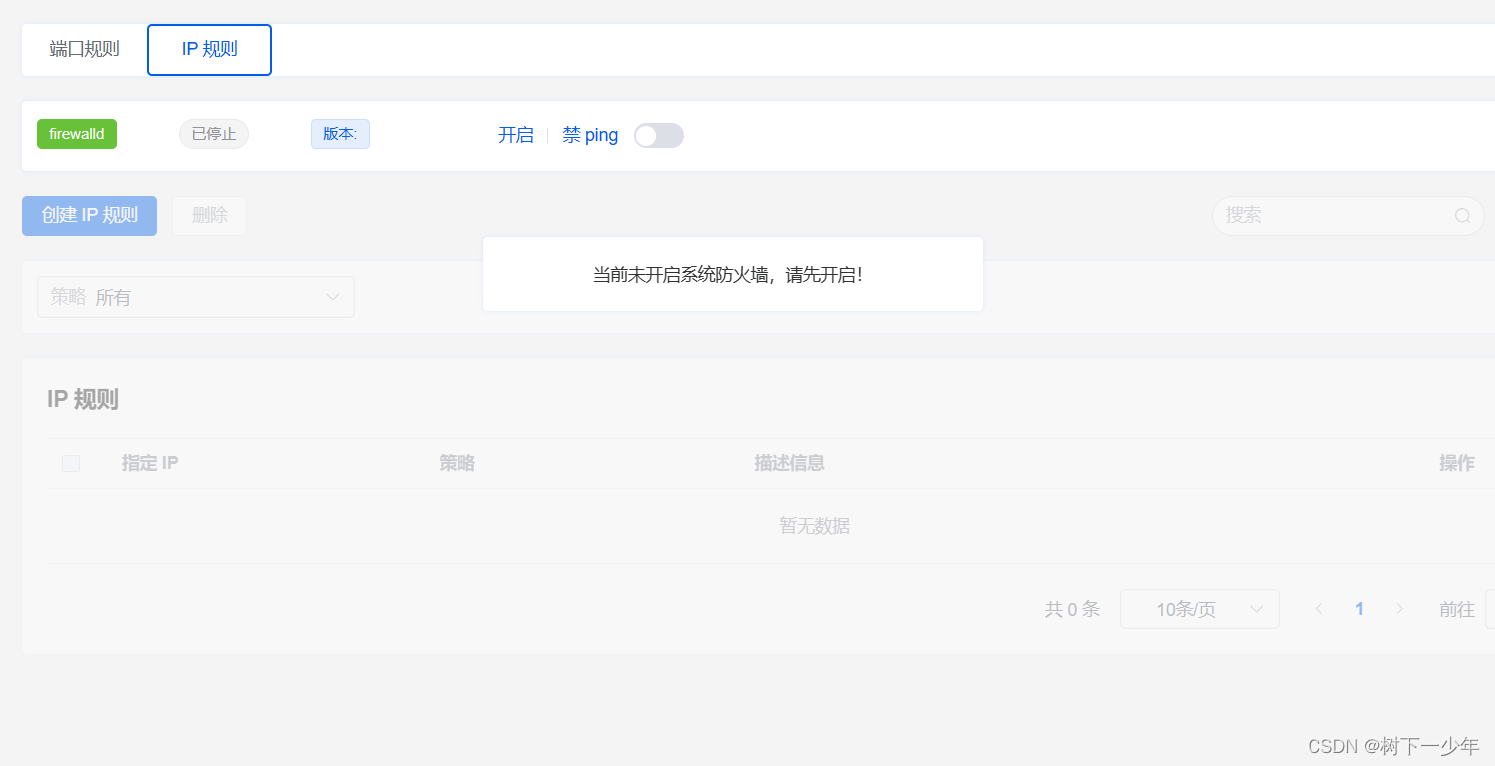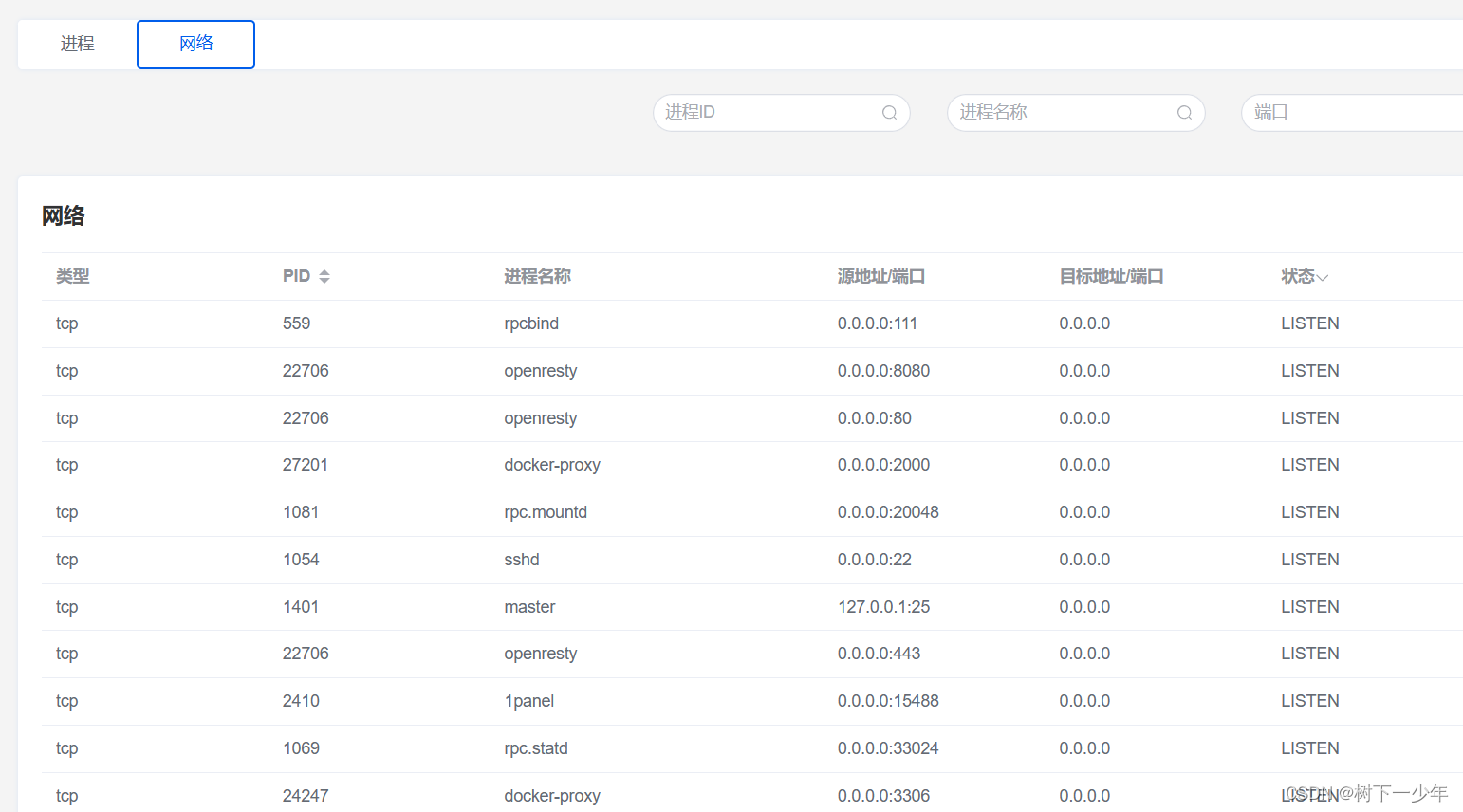- 1ARM指令集的学习_arm m0 指令集
- 2Kafka-消费者(订阅主题消费数据及常用调优参数解析)
- 3最强AI渲染出图!Stable Diffusion保姆级教程!
- 4Stable Diffusion【插件篇】:智能标签提示词插件sd-danbooru-tags-upsampler_sd提示词插件
- 5Docker安装以及常用命令_安装docker的命令
- 6SpringBoot与Mybatis-Plus整合_springboot 集成mybatisplus
- 7kafka消费者配置参数调优_kafka 调休
- 8【git】git拉取指定 tag 版本/切换指定tag代码_git clone tag
- 9java这个学习路线有点意思
- 10通义灵码使用教程:探索AI编码的新维度_通义灵码 visual studio
体验感极好,docker爱好者福音,1Panel服务器运维管理面板使用引导功能介绍_docker 1panel
赞
踩
目录
(2)在入方向手动添加端口15188,最后保存为下方示例即可
(2)云服务器开放安全组,使用本机IP+2000(配置的哪个端口用哪个端口)去访问halo
(1)在安装应用时创建的容器,可以进行启动、停止、编排和更改等操作
一.介绍
1Panel是一个用于 Linux 服务器运维管理的面板,是一个管理和监控服务器的开源工具,它提供了一个用户友好的 Web图形化界面,它简化了服务器管理和监控的过程,将应用跑在docker里,对于docker爱好者可谓福音,为系统管理员和运维人员提供了更好的工作体验。无论是个人项目还是企业应用,1Panel 都可以帮助你更高效地管理和监控服务器。
二.特点
1.服务器管理便捷高效
1Panel 允许你添加和管理多个服务器,并提供对服务器的详细信息和配置的管理界面。你可以轻松地添加新服务器、编辑现有服务器的配置,并监控服务器的状态,同时还可以几分钟就可以上线一些像wordpress、halo、mysql等应用。
2.资源实时监控
1Panel 提供了实时的资源监控功能,可以查看服务器的 CPU 使用率、内存使用率、磁盘空间等关键指标。这样可以帮助你及时发现并解决潜在的性能问题。
3.日志管理
1Panel 支持查看和管理服务器的日志文件。你可以通过界面轻松地查看日志文件的内容,搜索特定的日志条目,并下载日志文件以进行进一步分析和处理。
4.远程终端访问
1Panel 提供了一个内置的终端访问功能,允许你通过 Web 界面远程连接到服务器的终端。这样你就可以直接在浏览器中执行命令,而无需使用 SSH 客户端。
5.防护性较强
配置了firewall和ufw两种防火墙,还提供了密码验证、两步验证和安全入口等验明身份方式,安全性较高。
6.功能强大
对于服务器细节的管理方面,在容器和主机还提供了终端界面,对于日志的管理也方便,提供了日志追踪和下载
三.与1Panel交流讨论
1.官网主页
1Panel - 现代化、开源的 Linux 服务器运维管理面板
2.微信公众号
时常发布一些修复和新增功能信息
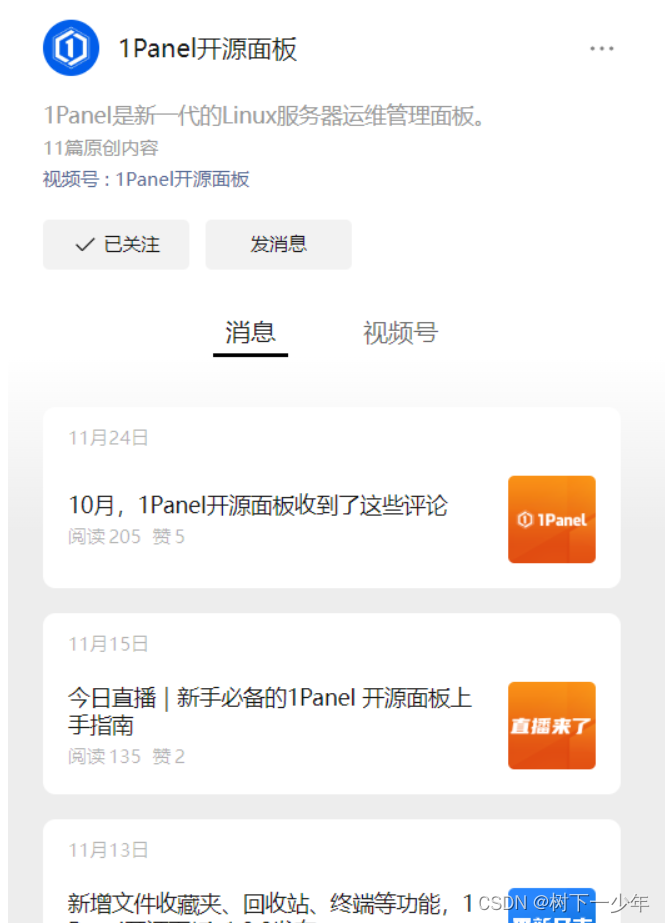
3.哔哩哔哩账户
B站上有一个名为“1Panel”的账号,观察到其在1panel相关视频下为用户解答疑问,很用心了。
四.获取1Panel
1.进入官网,已提供安装方式
演示环境为阿里云服务器centos7.9,阿里云默认防火墙关闭,但是采用安全组来管理了入/出站流量,所有后面关于端口的流量进出限制都需要去配置安全组
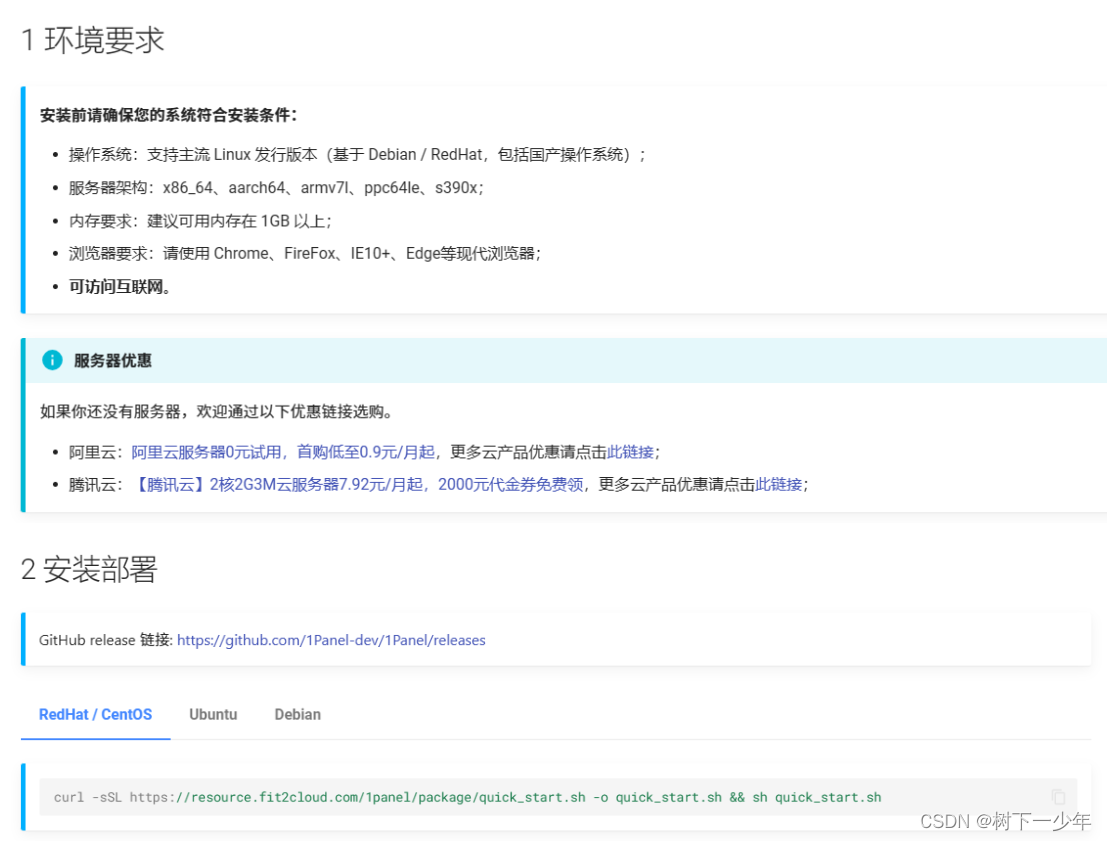
2.按提示安装
安装途中会提示你输入安装目录,开放端口,用户名和密码,在最后会告知你如何进入面板入口
- [root@sulibao my]# curl -sSL https://resource.fit2cloud.com/1panel/package/quick_start.sh -o quick_start.sh && sh quick_start.sh
- 开始下载 1Panel v1.8.5 版本在线安装包
- 安装包下载地址: https://resource.fit2cloud.com/1panel/package/stable/v1.8.5/release/1panel-v1.8.5-linux-amd64.tar.gz
- % Total % Received % Xferd Average Speed Time Time Time Current
- Dload Upload Total Spent Left Speed
- 100 39.3M 100 39.3M 0 0 10.1M 0 0:00:03 0:00:03 --:--:-- 10.1M
- 1panel-v1.8.5-linux-amd64/1panel.service
- 1panel-v1.8.5-linux-amd64/1pctl
- 1panel-v1.8.5-linux-amd64/LICENSE
- 1panel-v1.8.5-linux-amd64/README.md
- 1panel-v1.8.5-linux-amd64/install.sh
- 1panel-v1.8.5-linux-amd64/1panel
-
- ██╗ ██████╗ █████╗ ███╗ ██╗███████╗██╗
- ███║ ██╔══██╗██╔══██╗████╗ ██║██╔════╝██║
- ╚██║ ██████╔╝███████║██╔██╗ ██║█████╗ ██║
- ██║ ██╔═══╝ ██╔══██║██║╚██╗██║██╔══╝ ██║
- ██║ ██║ ██║ ██║██║ ╚████║███████╗███████╗
- ╚═╝ ╚═╝ ╚═╝ ╚═╝╚═╝ ╚═══╝╚══════╝╚══════╝
- [1Panel Log]: ======================= 开始安装 =======================
- 设置 1Panel 安装目录(默认为/opt):/root
- [1Panel Log]: ... 在线安装 docker
- # Executing docker install script, commit: e5543d473431b782227f8908005543bb4389b8de
- + sh -c 'yum install -y -q yum-utils'
- Package yum-utils-1.1.31-54.el7_8.noarch already installed and latest version
- + sh -c 'yum-config-manager --add-repo https://mirrors.aliyun.com/docker-ce/linux/centos/docker-ce.repo'
- Loaded plugins: fastestmirror
- adding repo from: https://mirrors.aliyun.com/docker-ce/linux/centos/docker-ce.repo
- grabbing file https://mirrors.aliyun.com/docker-ce/linux/centos/docker-ce.repo to /etc/yum.repos.d/docker-ce.repo
- repo saved to /etc/yum.repos.d/docker-ce.repo
- + '[' stable '!=' stable ']'
- + sh -c 'yum makecache'
- Loaded plugins: fastestmirror
- Loading mirror speeds from cached hostfile
- Metadata Cache Created
- + sh -c 'yum install -y -q docker-ce docker-ce-cli containerd.io docker-compose-plugin docker-ce-rootless-extras docker-buildx-plugin'
- warning: /var/cache/yum/x86_64/7/docker-ce-stable/packages/docker-buildx-plugin-0.11.2-1.el7.x86_64.rpm: Header V4 RSA/SHA512 Signature, key ID 621e9f35: NOKEY
- Public key for docker-buildx-plugin-0.11.2-1.el7.x86_64.rpm is not installed
- Importing GPG key 0x621E9F35:
- Userid : "Docker Release (CE rpm) <docker@docker.com>"
- Fingerprint: 060a 61c5 1b55 8a7f 742b 77aa c52f eb6b 621e 9f35
- From : https://mirrors.aliyun.com/docker-ce/linux/centos/gpg
- setsebool: SELinux is disabled.
-
- ================================================================================
-
- To run Docker as a non-privileged user, consider setting up the
- Docker daemon in rootless mode for your user:
-
- dockerd-rootless-setuptool.sh install
-
- Visit https://docs.docker.com/go/rootless/ to learn about rootless mode.
-
-
- To run the Docker daemon as a fully privileged service, but granting non-root
- users access, refer to https://docs.docker.com/go/daemon-access/
-
- WARNING: Access to the remote API on a privileged Docker daemon is equivalent
- to root access on the host. Refer to the 'Docker daemon attack surface'
- documentation for details: https://docs.docker.com/go/attack-surface/
-
- ================================================================================
-
- [1Panel Log]: ... 启动 docker
- Created symlink from /etc/systemd/system/multi-user.target.wants/docker.service to /usr/lib/systemd/system/docker.service.
- [1Panel Log]: docker 安装成功
- [1Panel Log]: ... 在线安装 docker-compose
- % Total % Received % Xferd Average Speed Time Time Time Current
- Dload Upload Total Spent Left Speed
- 100 56.8M 100 56.8M 0 0 10.2M 0 0:00:05 0:00:05 --:--:-- 10.8M
- [1Panel Log]: docker-compose 安装成功
- 设置 1Panel 端口(默认为15488):
- [1Panel Log]: 您设置的端口为:15488
- [1Panel Log]: 防火墙未开启,忽略端口开放
- [1Panel Log]: 防火墙未开启,忽略端口开放
- 设置 1Panel 用户名称(默认为487775b6d8):xxx
- [1Panel Log]: 您设置的用户名称为:xxx
- 设置 1Panel 用户密码(默认为e5ad5029fe):
- [1Panel Log]: 配置 1Panel Service
-
- Created symlink from /etc/systemd/system/multi-user.target.wants/1panel.service to /etc/systemd/system/1panel.service.
- [1Panel Log]: 启动 1Panel 服务
- [1Panel Log]: 1Panel 服务启动成功!
- [1Panel Log]:
- [1Panel Log]: =================感谢您的耐心等待,安装已经完成==================
- [1Panel Log]:
- [1Panel Log]: 请用浏览器访问面板:
- [1Panel Log]: 外网地址: http://xx.xx.xx.xx:15488/xxxxxxxxxx #云服务器的话就使用外网地址进行访问
- [1Panel Log]: 内网地址: http://xx.xx.xx.xx:15488/xxxxxxxxxx
- [1Panel Log]: 用户名称: xxx #进入面板时会要求用这个用户和密码进行登录
- [1Panel Log]: 用户密码: xxx
- [1Panel Log]:
- [1Panel Log]: 项目官网: https://1panel.cn
- [1Panel Log]: 项目文档: https://1panel.cn/docs
- [1Panel Log]: 代码仓库: https://github.com/1Panel-dev/1Panel
- [1Panel Log]:
- [1Panel Log]: 如果使用的是云服务器,请至安全组开放 15488 端口
- [1Panel Log]:
- [1Panel Log]: ================================================================
- [root@sulibao ~]# ll
- total 20
- drwxr-xr-x 9 root root 4096 Dec 10 20:24 1panel
- -rw------- 1 root root 7747 Nov 28 20:51 dead.letter
- -rw-r--r-- 1 root root 170 Nov 28 10:52 index.html
- drwxr-xr-x 11 root root 4096 Aug 13 10:33 PbootCMS
- [root@sulibao ~]# cd 1panel/
- [root@sulibao 1panel]# ll
- total 28
- drwxr-xr-x 2 root root 4096 Dec 10 20:24 apps
- drwxr-xr-x 2 root root 4096 Dec 10 20:24 backup
- drwx------ 2 root root 4096 Dec 10 20:24 cache
- drwxr-xr-x 2 root root 4096 Dec 10 20:24 db
- drwx------ 2 root root 4096 Dec 10 20:24 log
- drwxr-xr-x 3 root root 4096 Dec 10 20:24 resource
- drwxr-xr-x 2 root root 4096 Dec 10 20:24 runtime
3.部署完成后之后要查看入口和用户密码信息
使用命令“1pctl user-info”来获取
- [root@sulibao ~]# 1pctl user-info
- 面板地址: http://$LOCAL_IP:15488/xxxxxxxxxx
- 用户名称: xxx
- 用户密码: xxx
4.开放云服务安全组端口并且登录查看是否成功
(1)进入你的云服务器实例详情,进入配置规则
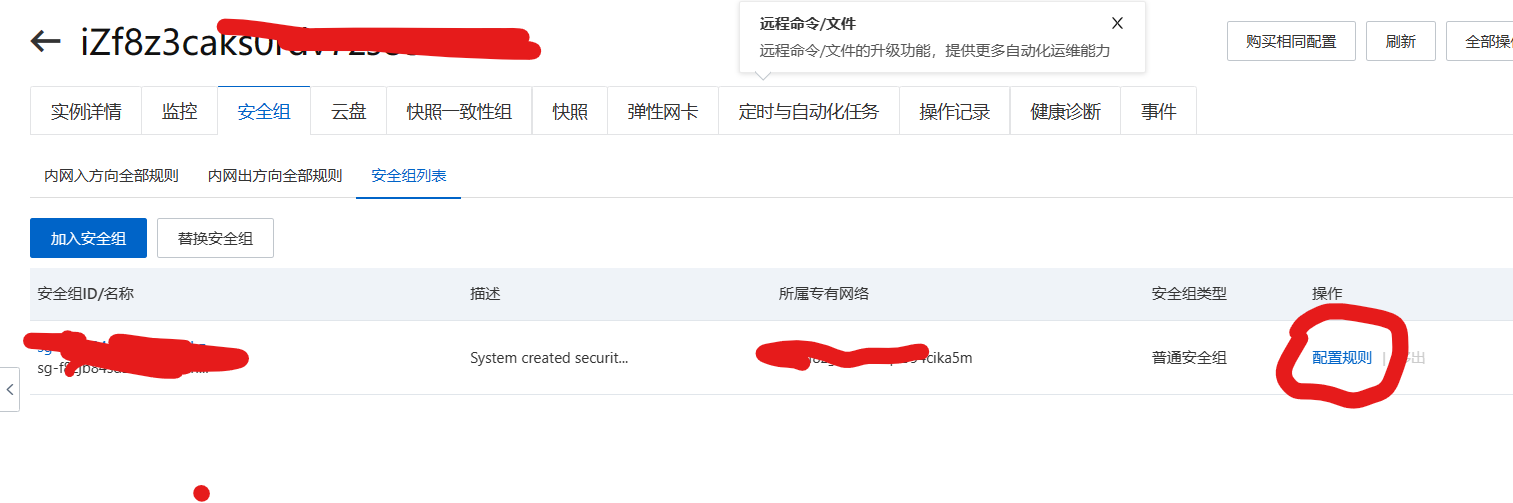
(2)在入方向手动添加端口15188,最后保存为下方示例即可

(3)使用部署完成后给出的入口前往登录
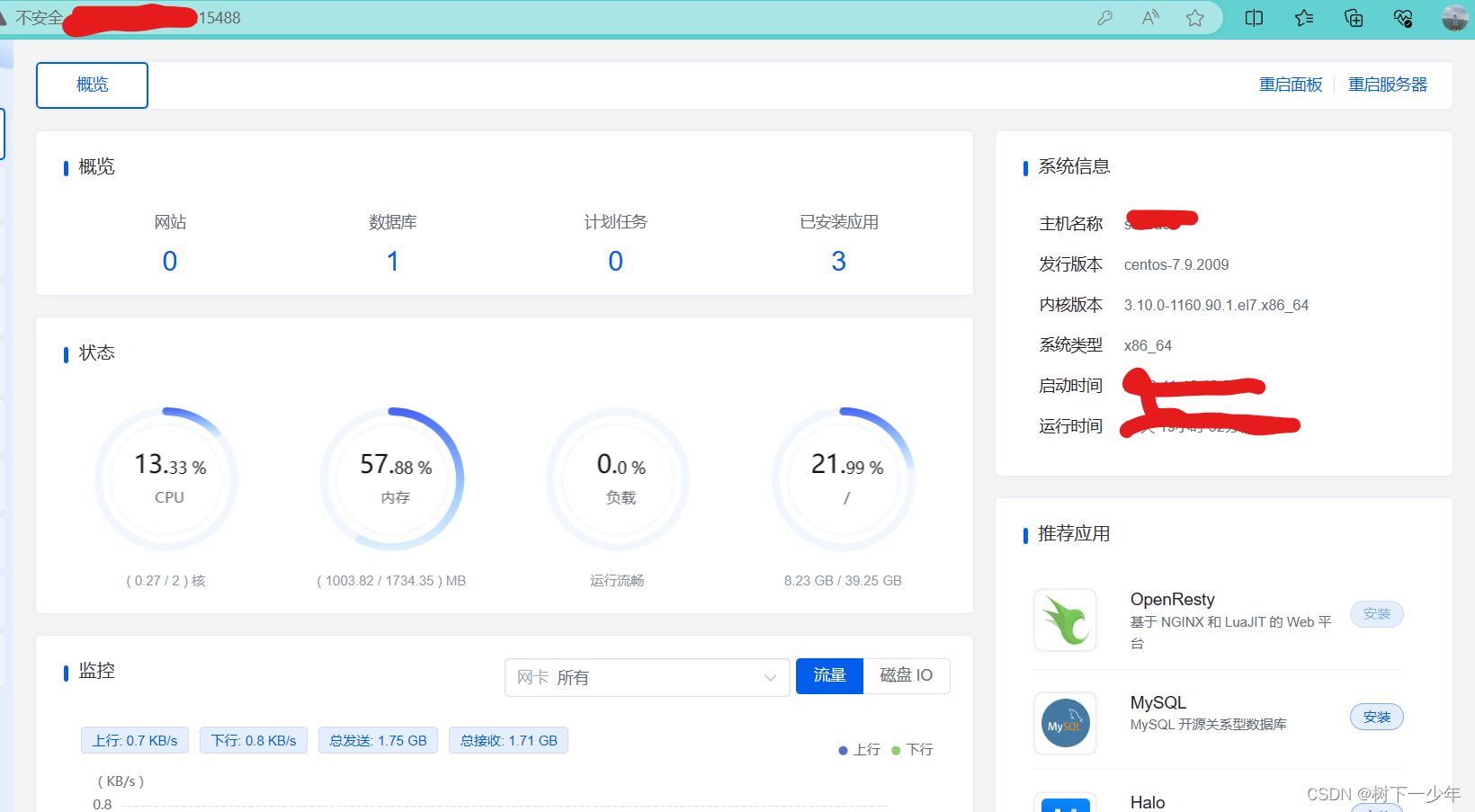
这里就可以看见该设备的系统信息、cpu和内存波动状态
注意:首次登录成功,后面就直接使用IP+端口就登录,有条件的还可以在阿里云购买个域名,更方便记
五.部分功能介绍
1.应用商店(以halo和mysql为例)

(1)安装mysql和halo
a.其中可以定义应用的用户名和密码,端口,容器名称,cpu和内存限制等
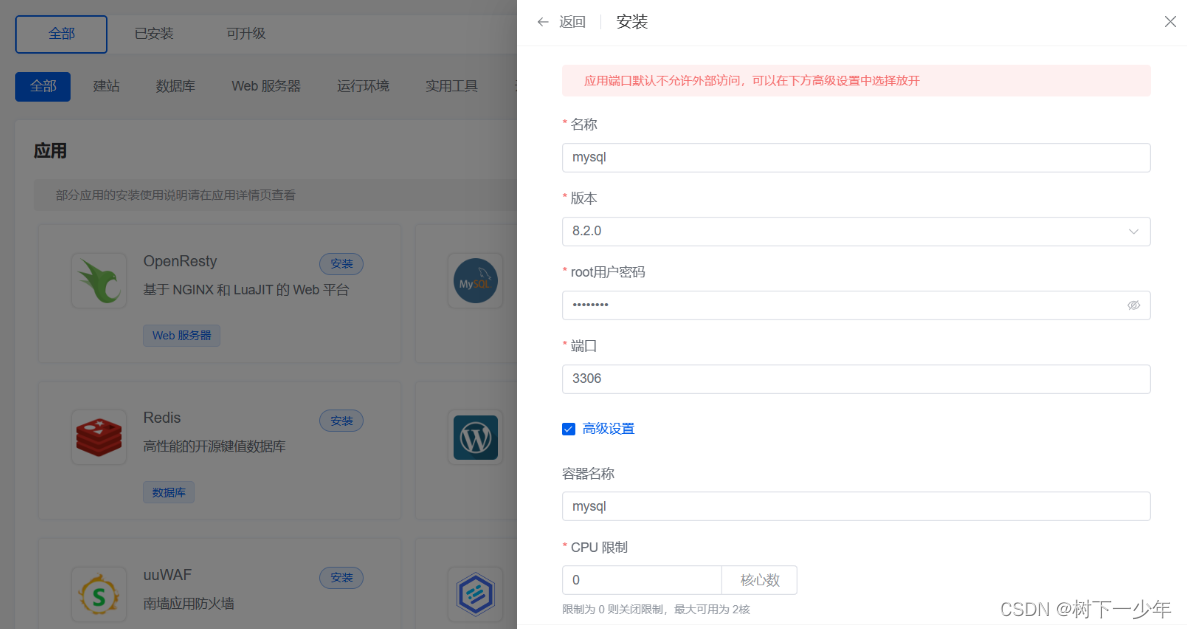
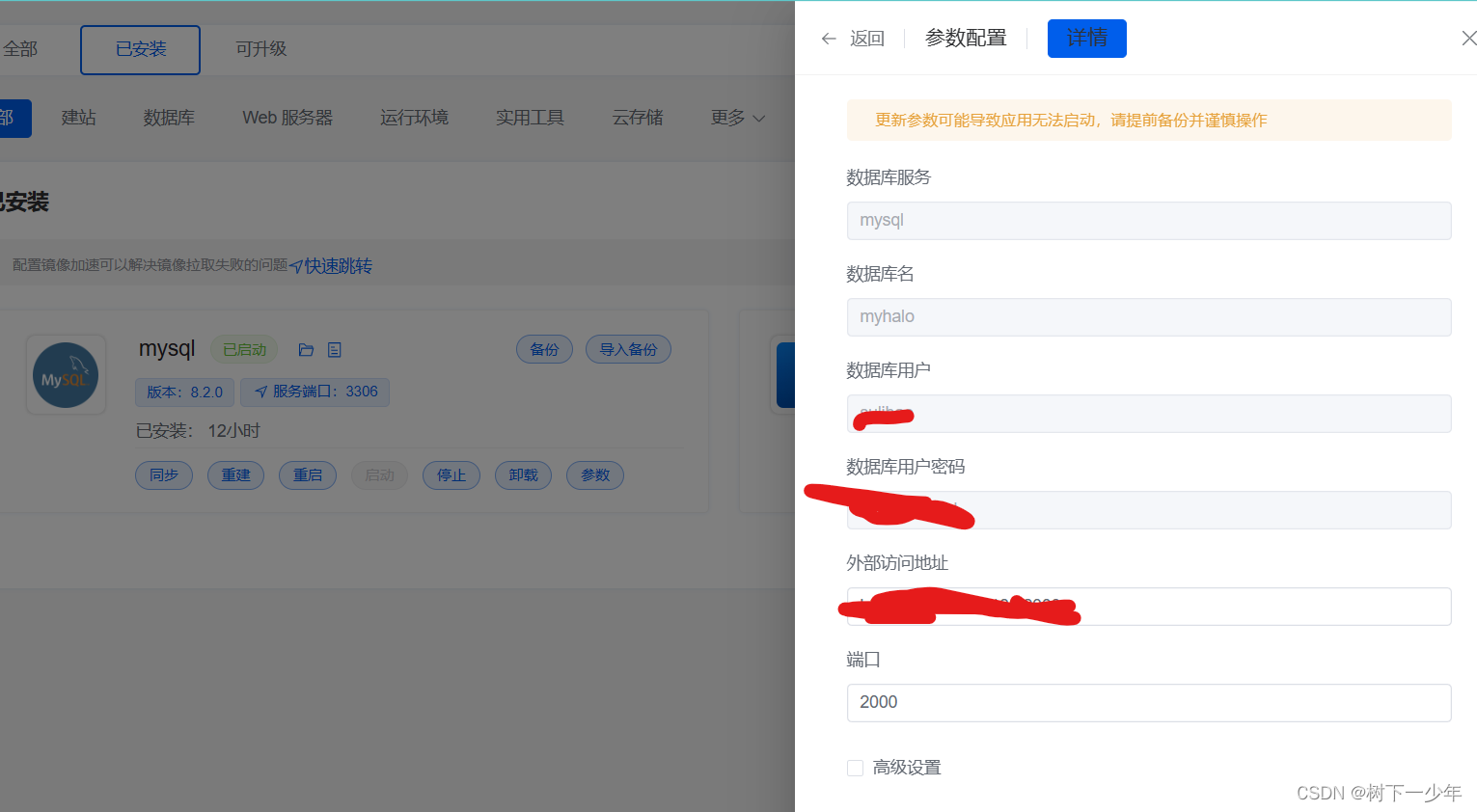
b.可以看到两个应用和两个容器都启动,在此界面你还可以进行一键备份、重启/停止/卸载应用,参数键内可以查看创建时设置的各项参数,已启动旁边按钮还可以进入安装目录和查看日志
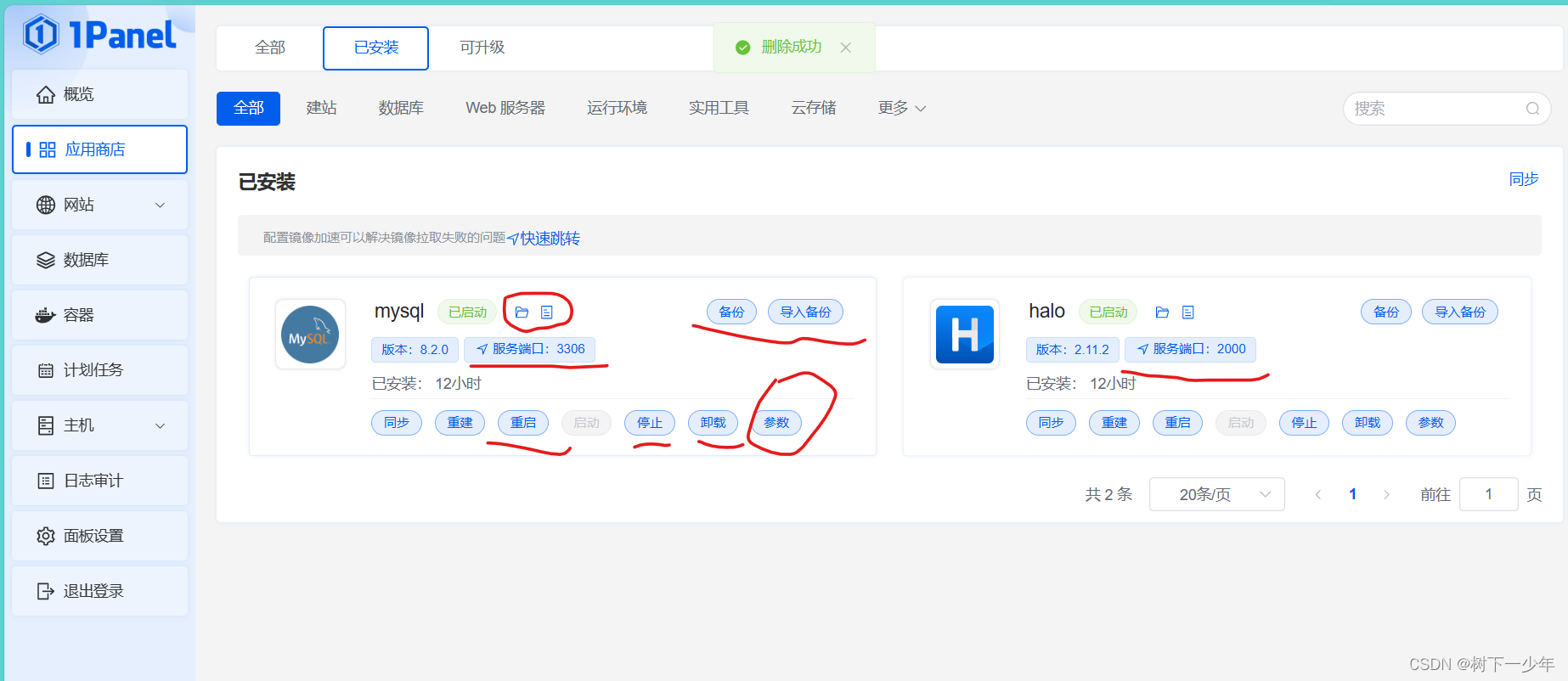
c.安装目录界面
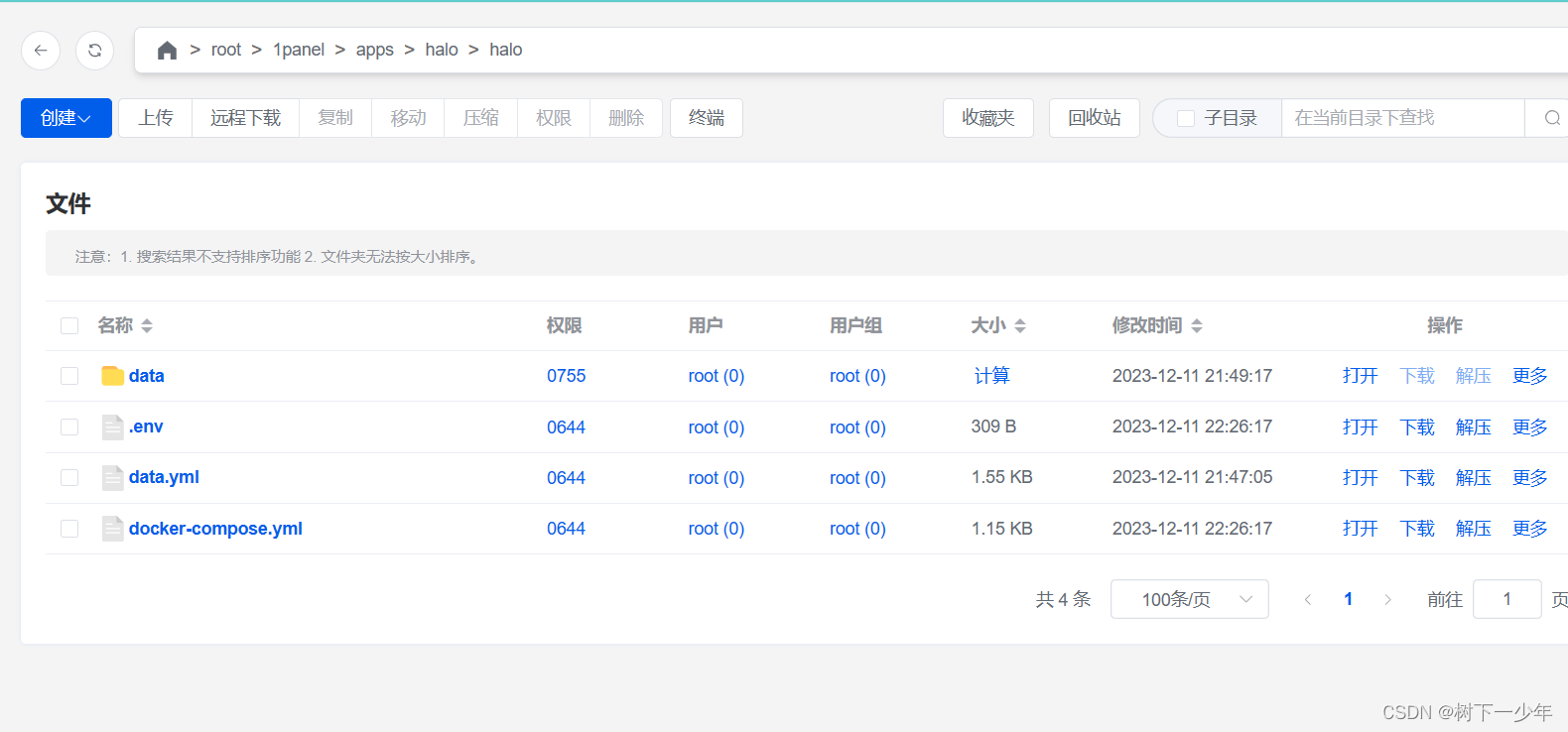
(2)云服务器开放安全组,使用本机IP+2000(配置的哪个端口用哪个端口)去访问halo

此处就自己定义
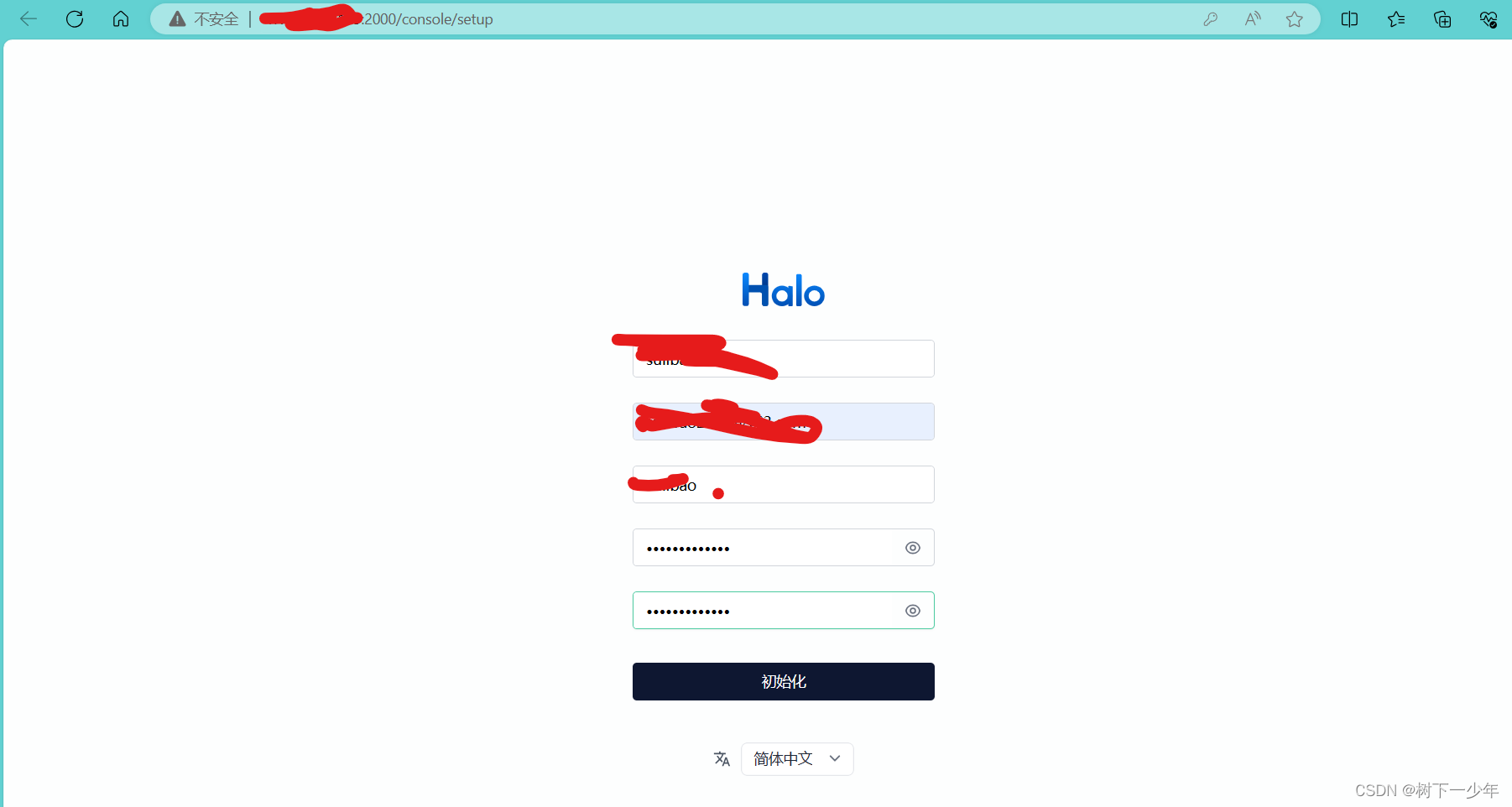
等待初始化完成即可
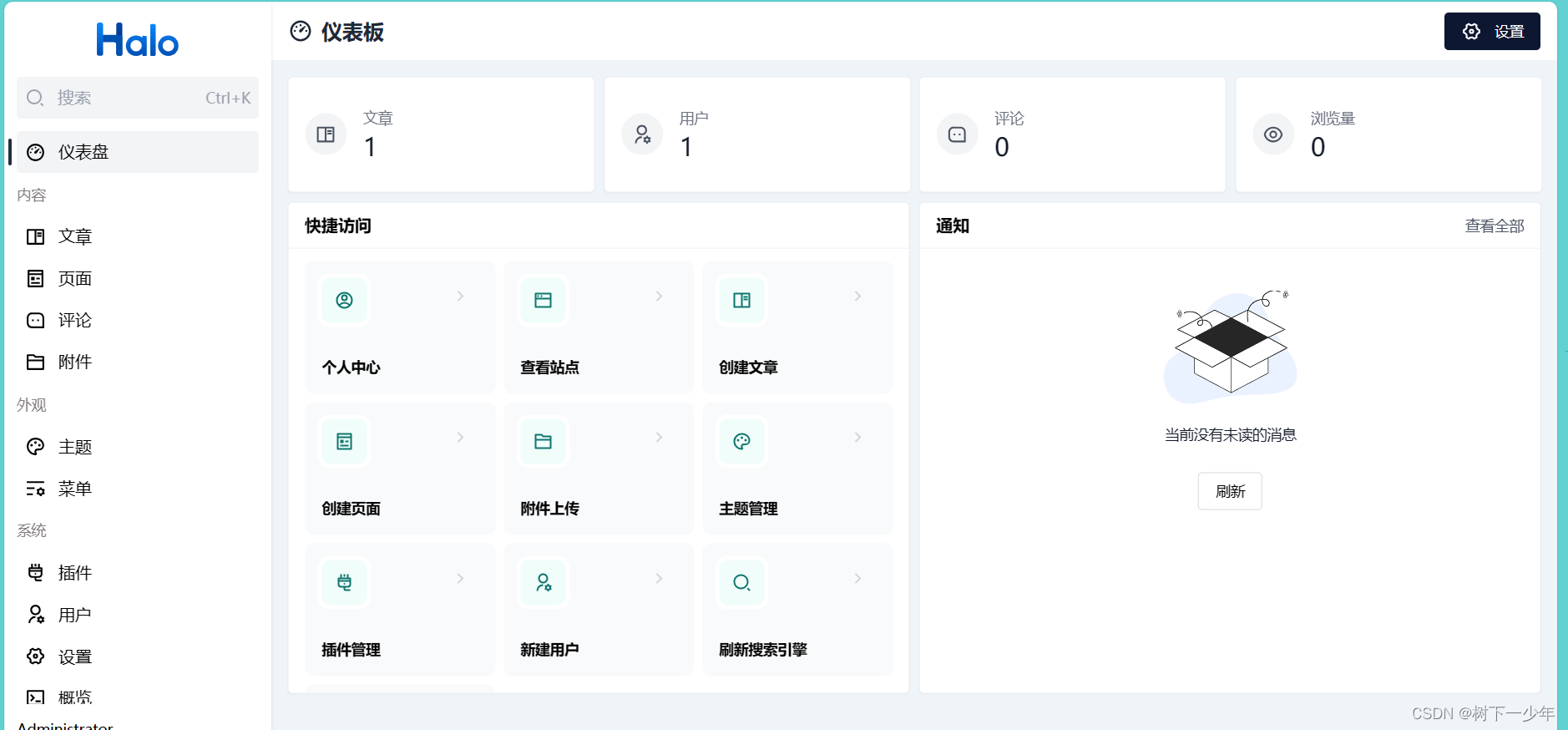
2.网站(以openresty为例)
(1)安装openresty
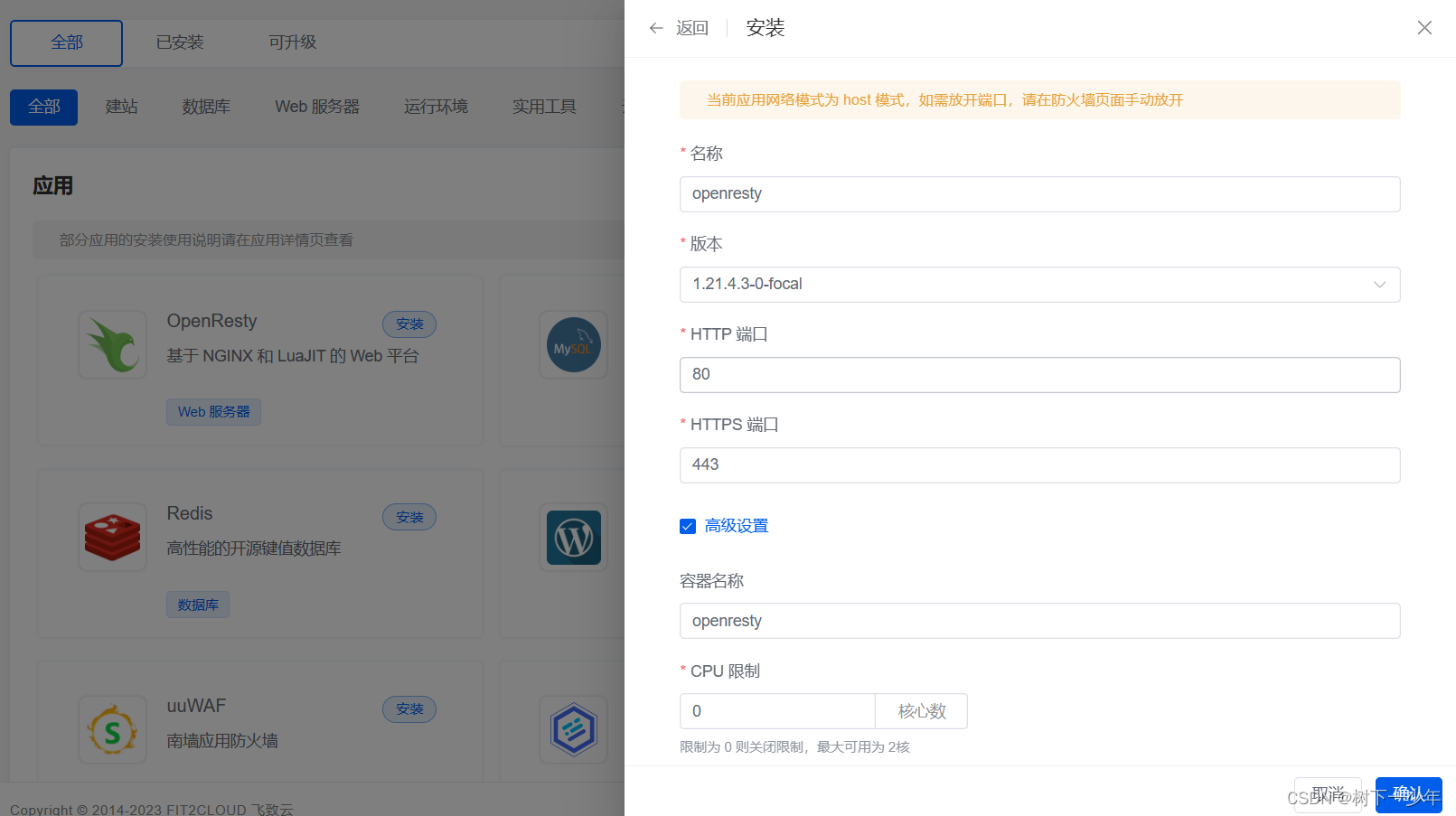
(2)将openresty与刚才安装的halo关联
点击创建网站,同时还可以配置像php等运行环境,反向代理等,具体按你的需要来搞。
注意:主域名处有境内备案域名就写上就行,没有域名我使用的是IP+端口,我这里定义的是8080端口,
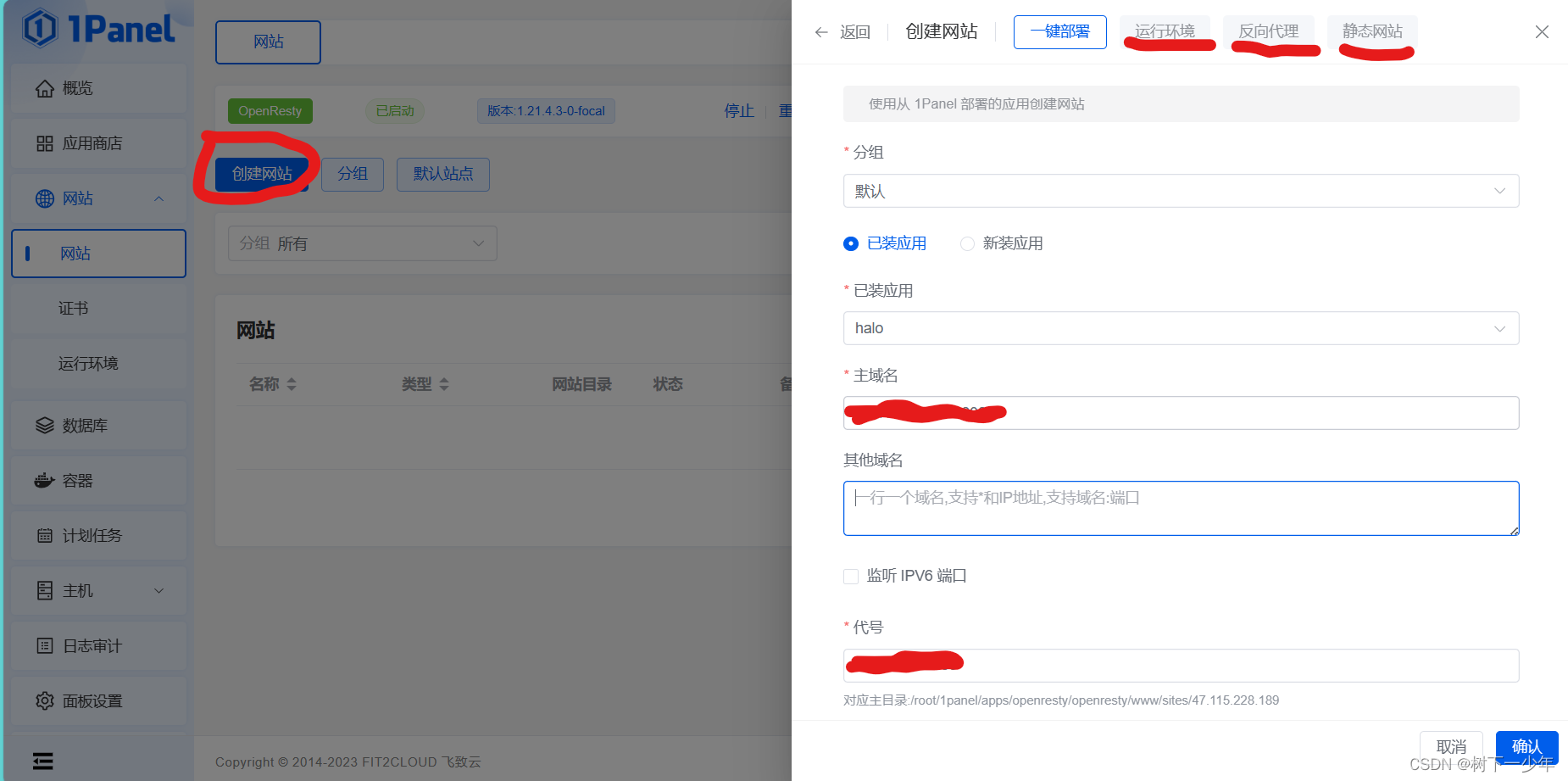
(3)云服务器开放安全组并访问测试

进入过后就是你刚才定义的halo应用
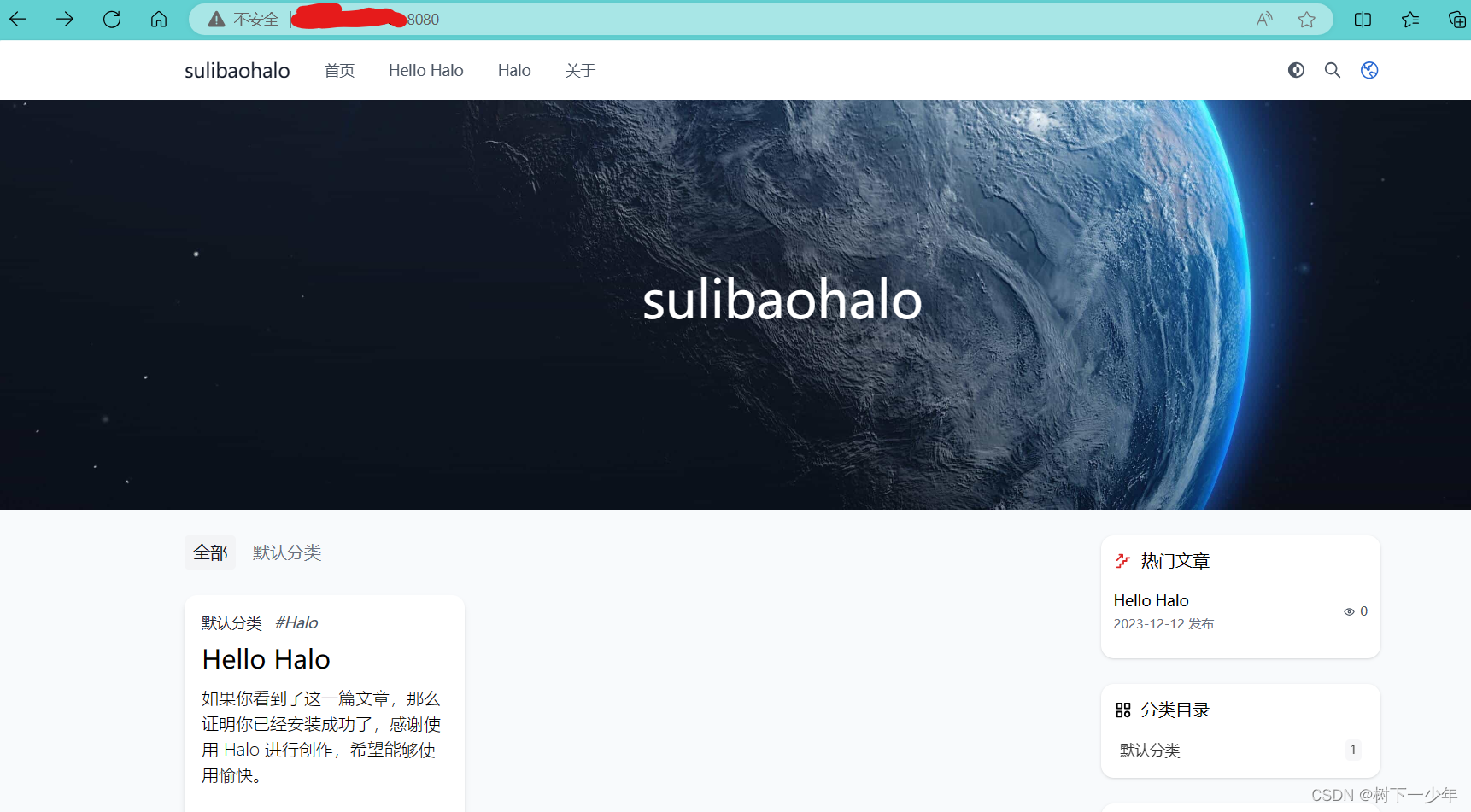
(4)其他功能
如图,可以看到你已经配置的网站信息,网站目录,查看日志,配置加密访问,配置防盗链,创建证书,创建运行环境等,具体如何使用使用时一步步探索吧
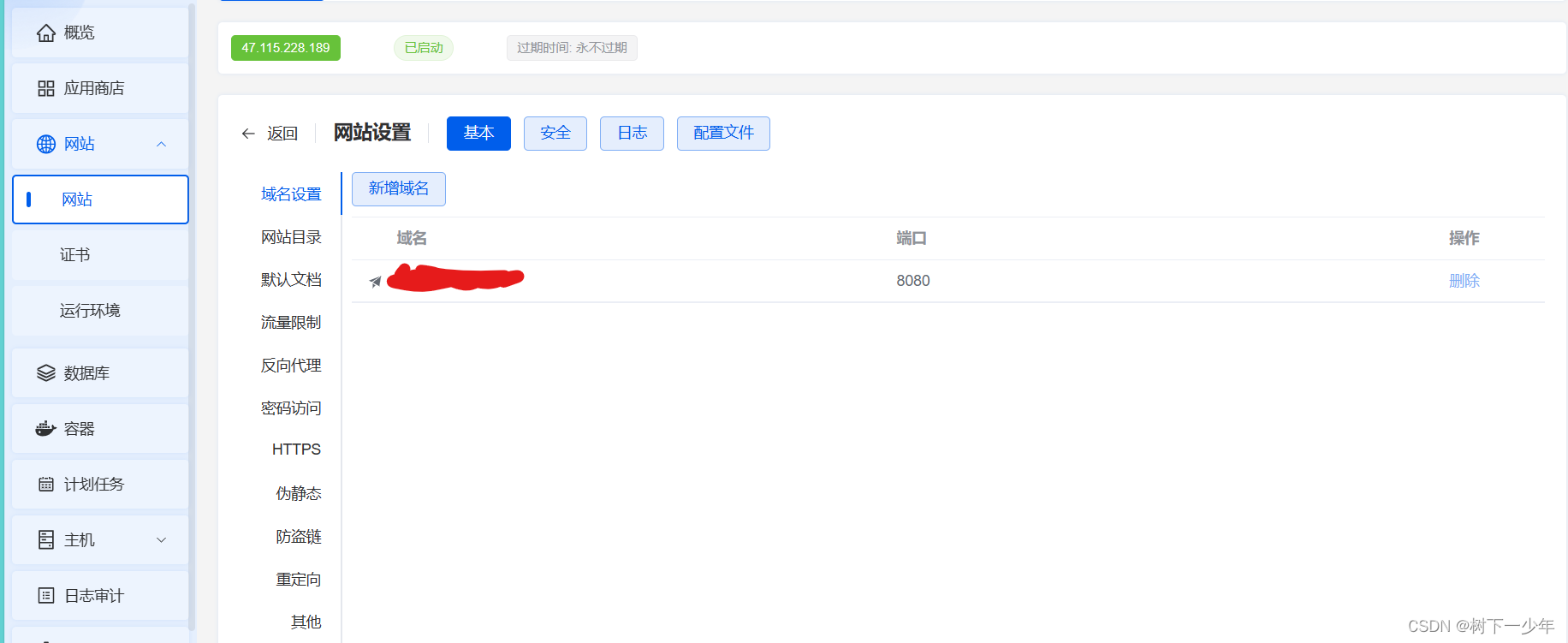
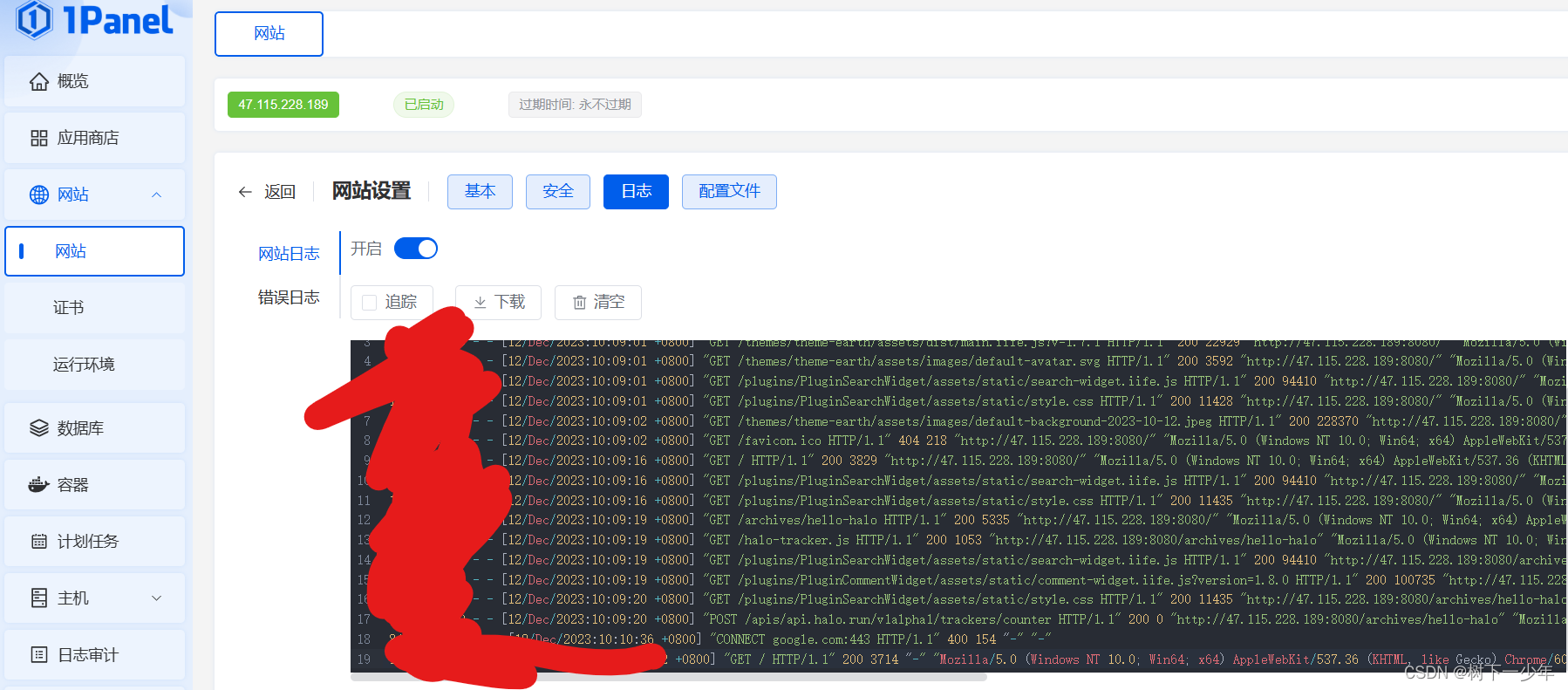
3.数据库 (以mysql为例)
在前面创建halo时已经创建有mysql数据库
可以看到数据库界面进行创建/停止/重启数据库,修改数据库密码和权限等,导入备份等功能
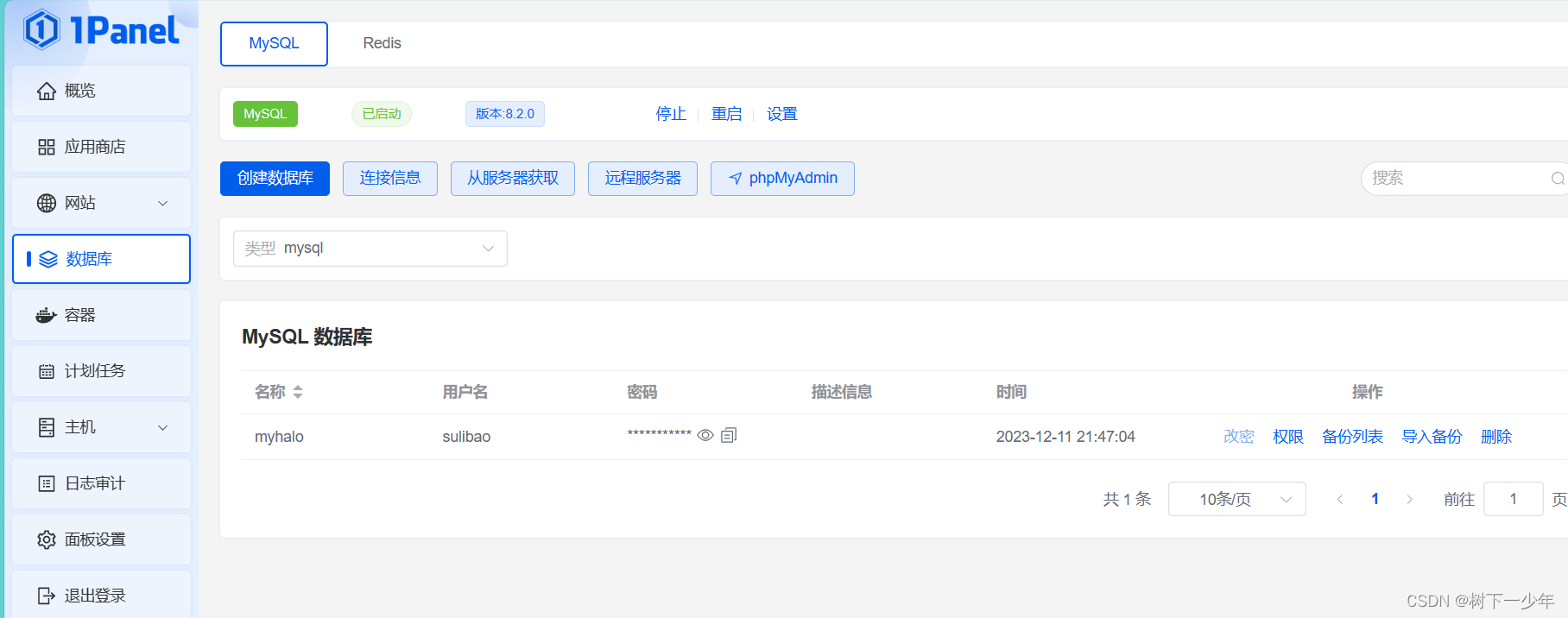
4.容器
(1)在安装应用时创建的容器,可以进行启动、停止、编排和更改等操作
(2)docker四种网络模式管理
(3)dockerhub和相关配置
可配置镜像加速,私有镜像仓库(harbor等),进行日志切割等,功能齐全
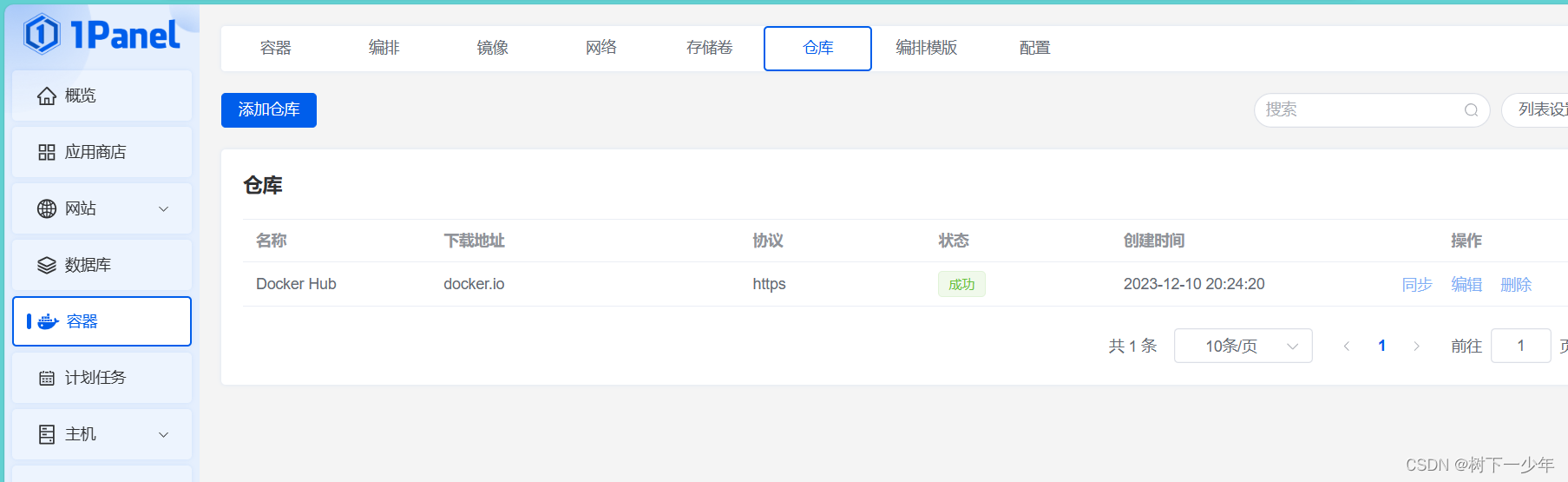
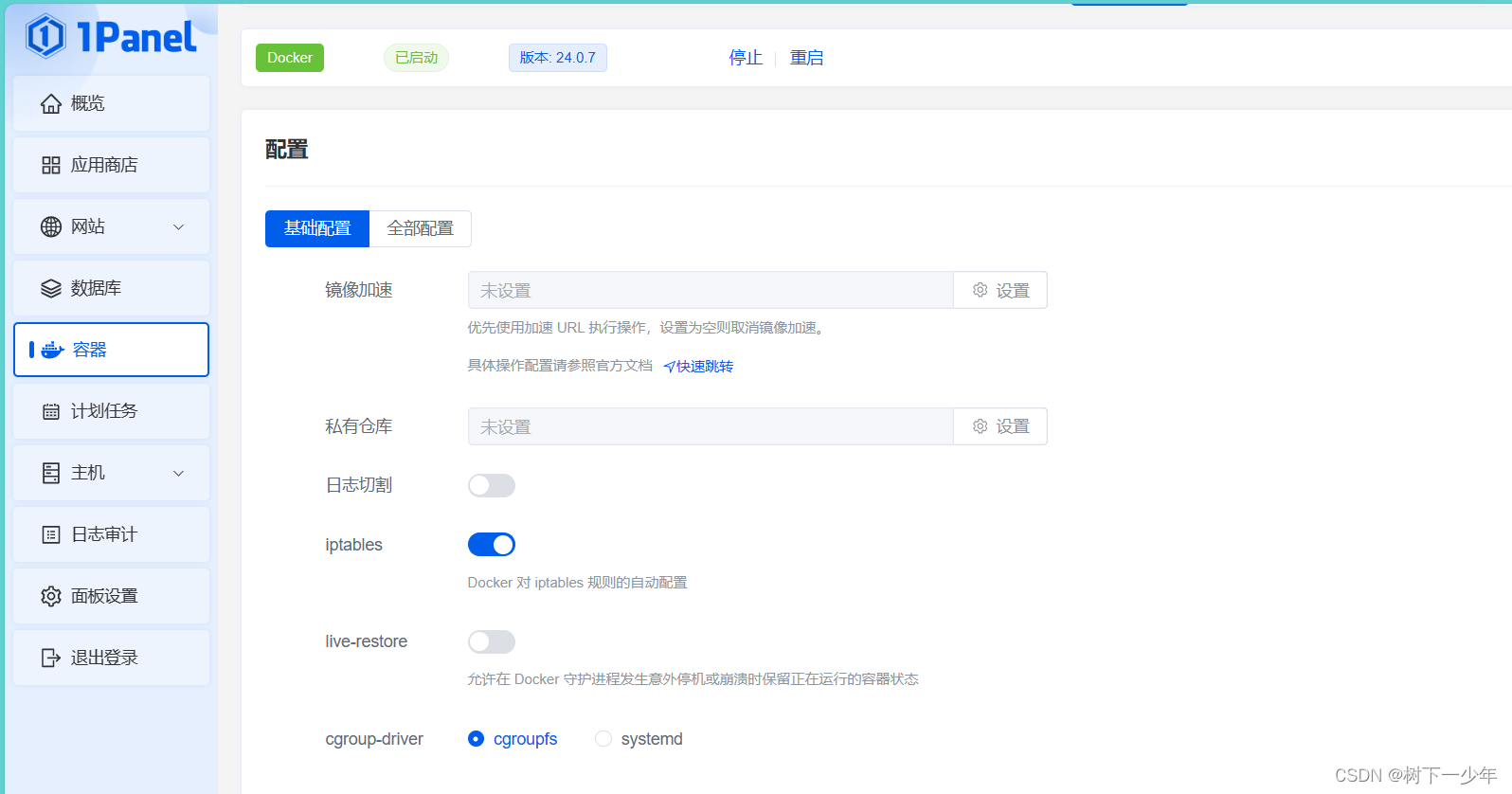
(4)终端管理和日志
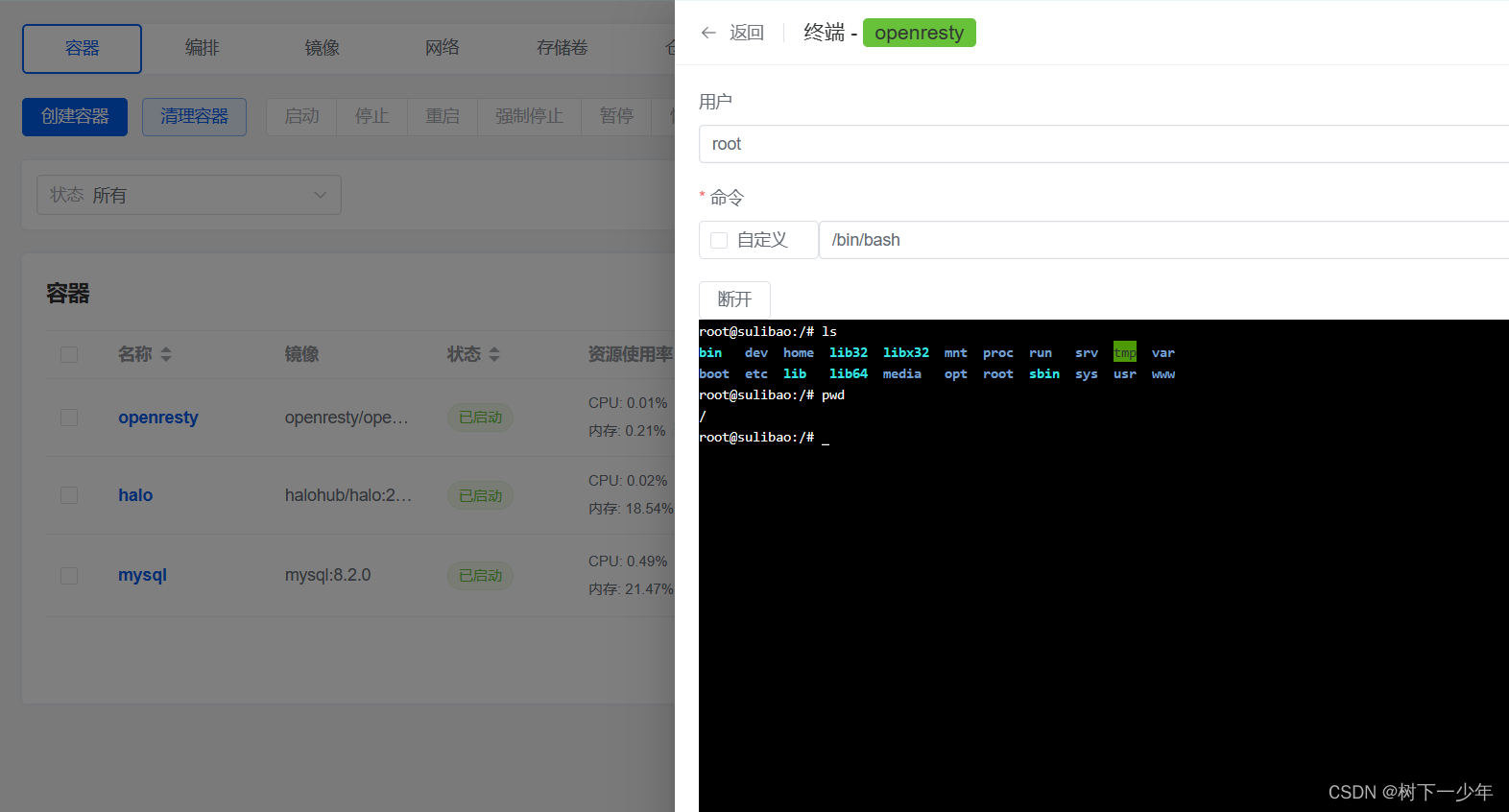
5.计划任务
和在/etc/crontab中写差不多,原理一致,在这里写看着更直观了
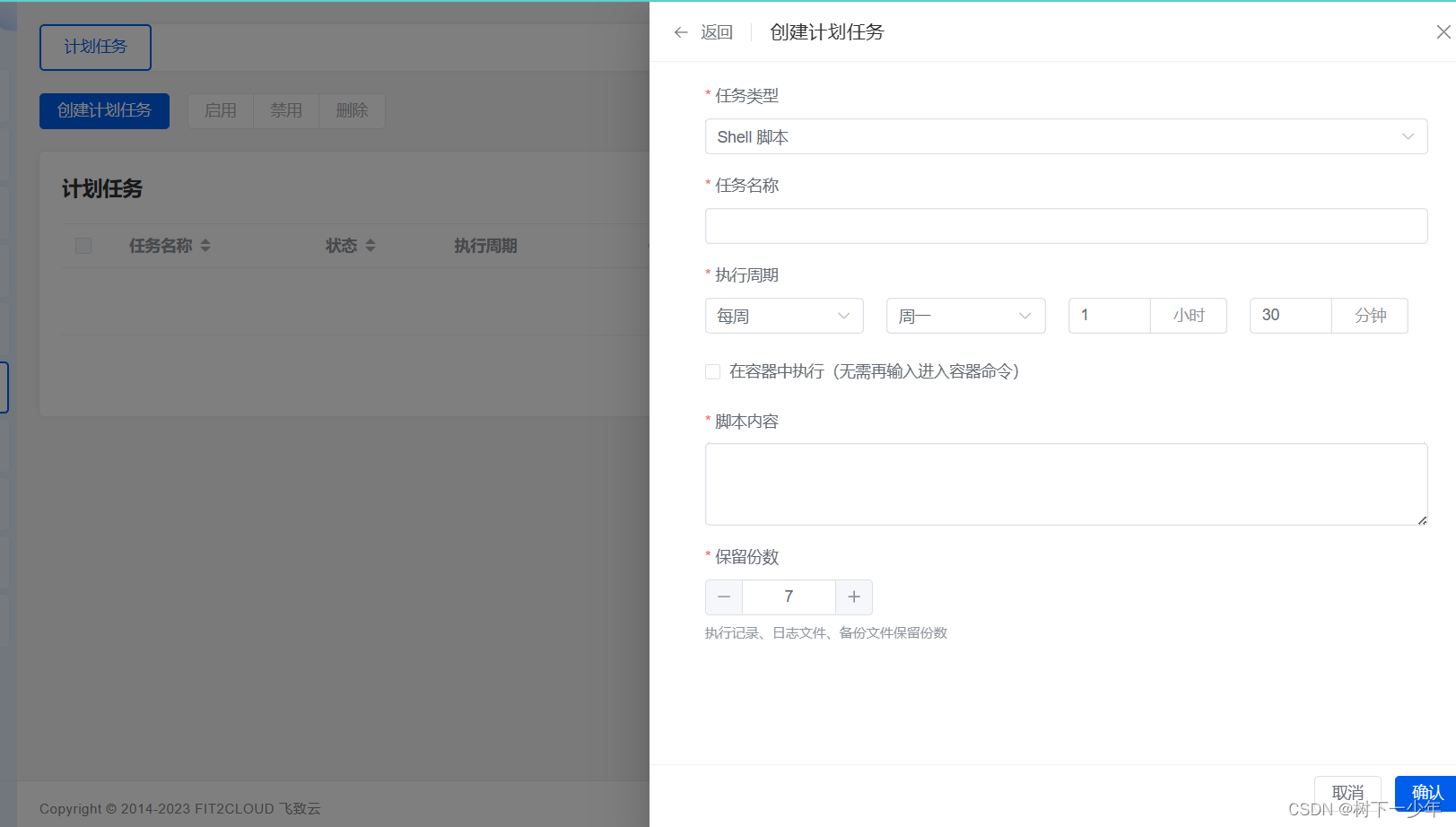
6. 主机
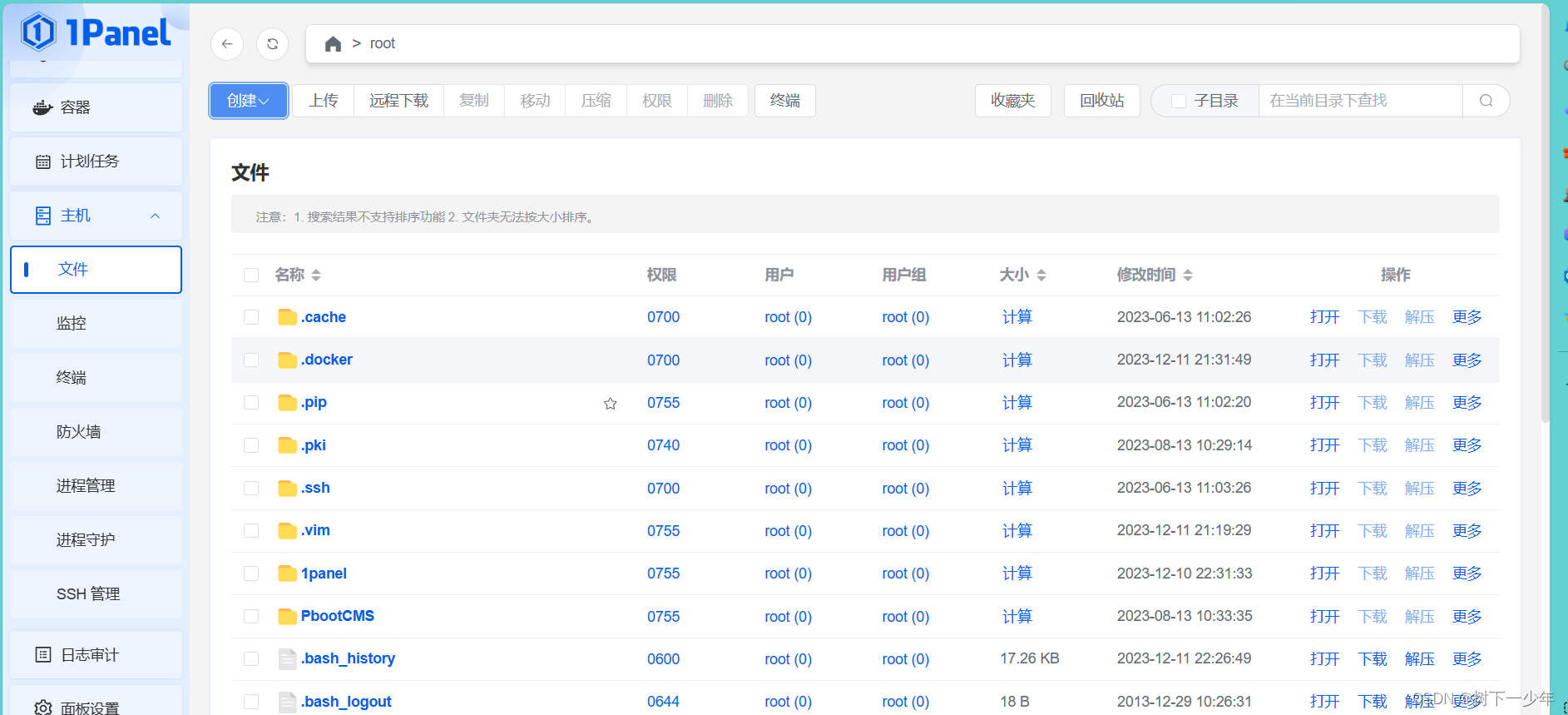
(1)文件
可以创建文件或文件夹,上传文件,远程下载应用商店内没有的环境等
下载了压缩工具还可以进行压缩/解压,提供了终端界面
可以通过更多来修改文件的各类属性,甚至还有回收站
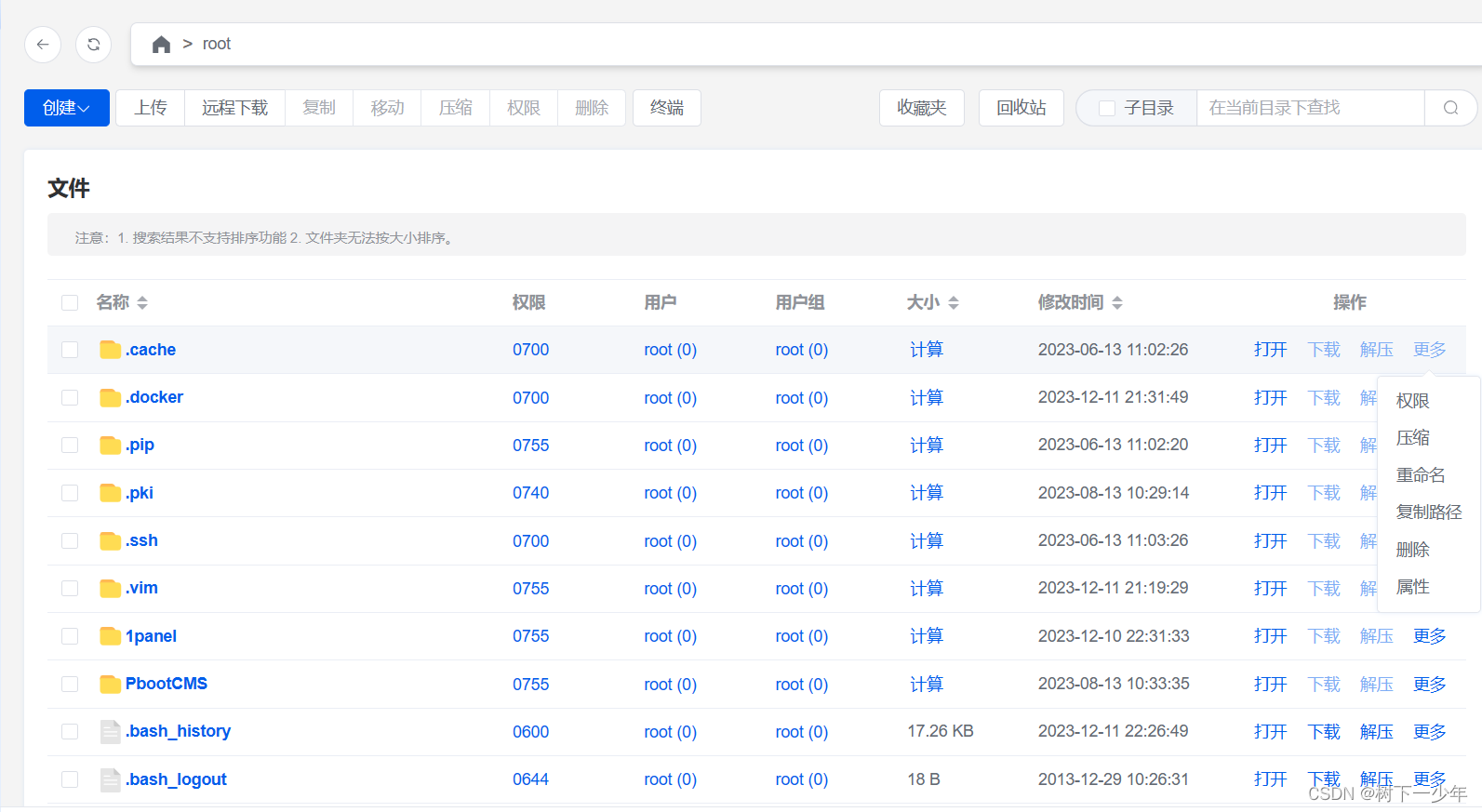
(2)监控
如图,可以对CPU,内存,磁盘IO和网络IO进行持续监控,将平均负载直接摆在面前更能感受到负载情况
还可以进行监控保存天数和采集间隔的修改
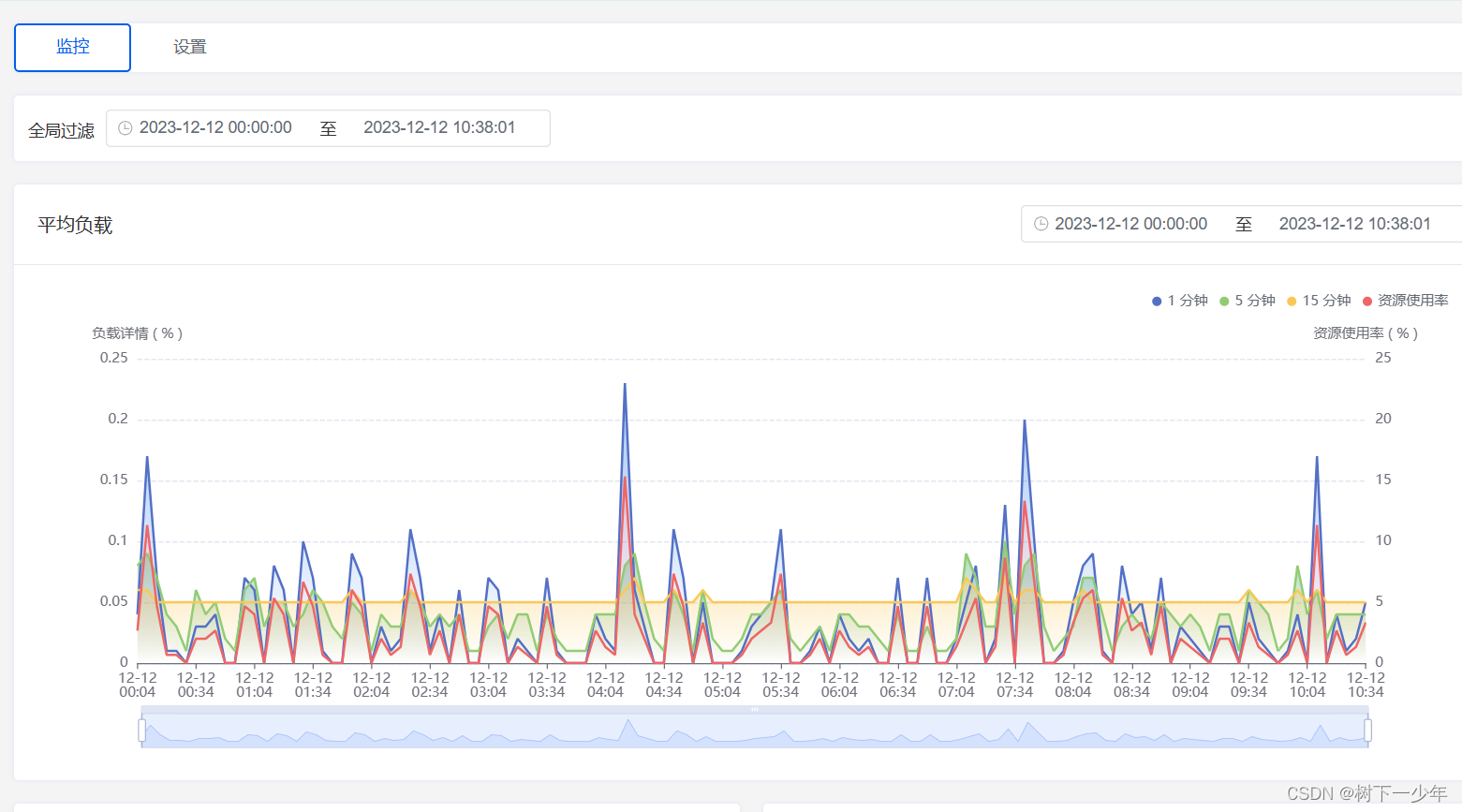
(3)终端
先输入信息连接测试成功后再保存并连接,链接上就和日常远程连接中使用一致
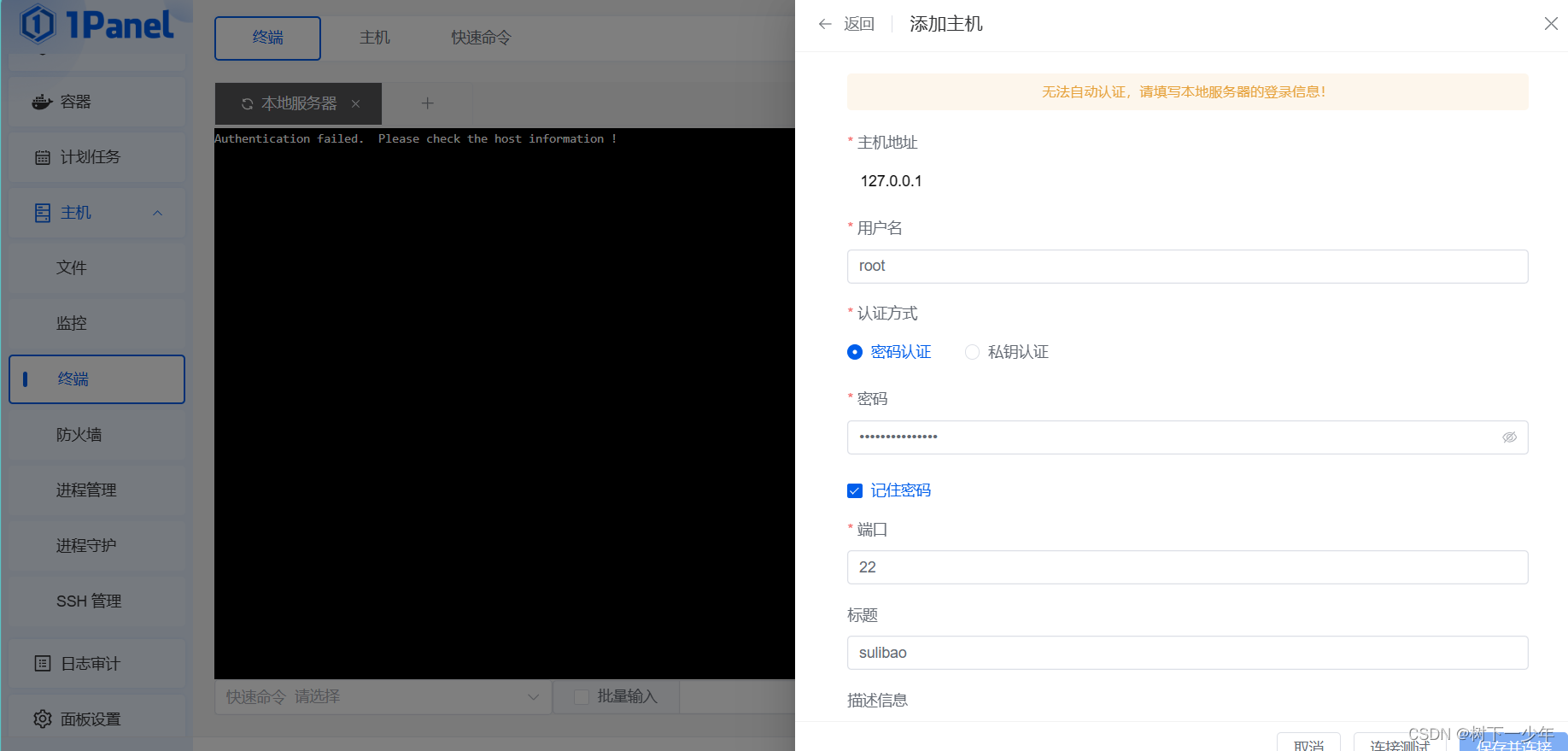
(4)防火墙
阿里云云服务器默认关闭防火墙,通过安全组管理
可以通过端口和IP规则来管理防火墙,目测创建规则还是比较简单的
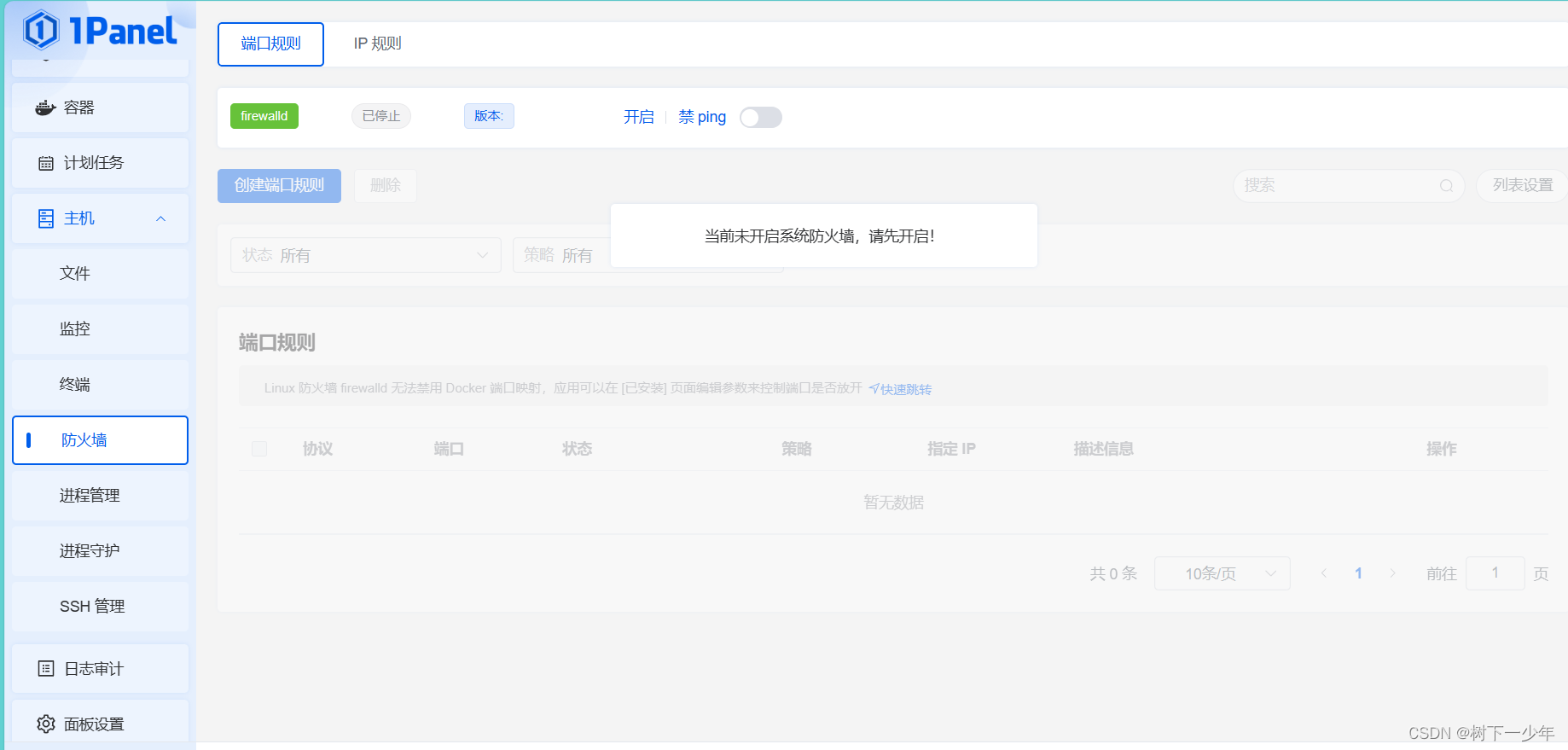
(5)进程
可以使用进程ID/名称/用户进行搜索,查看详情,结束进程等操作
还可以查看端口监听状态
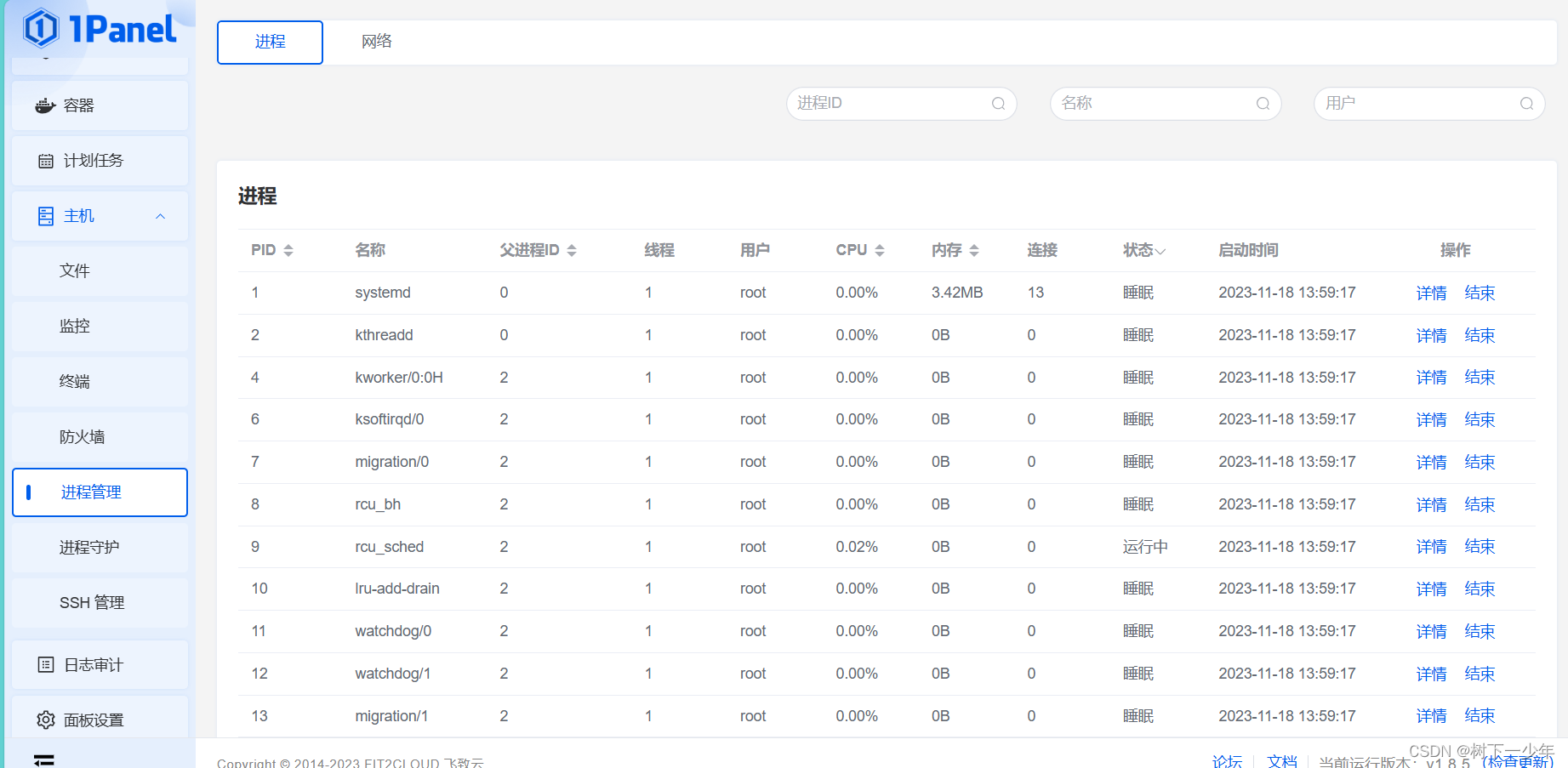
(6)守护进程
需要跳转下载supervisor,可以操作守护进程,包括启动、停止、重启、查看日志、编辑、删除、修改源文等
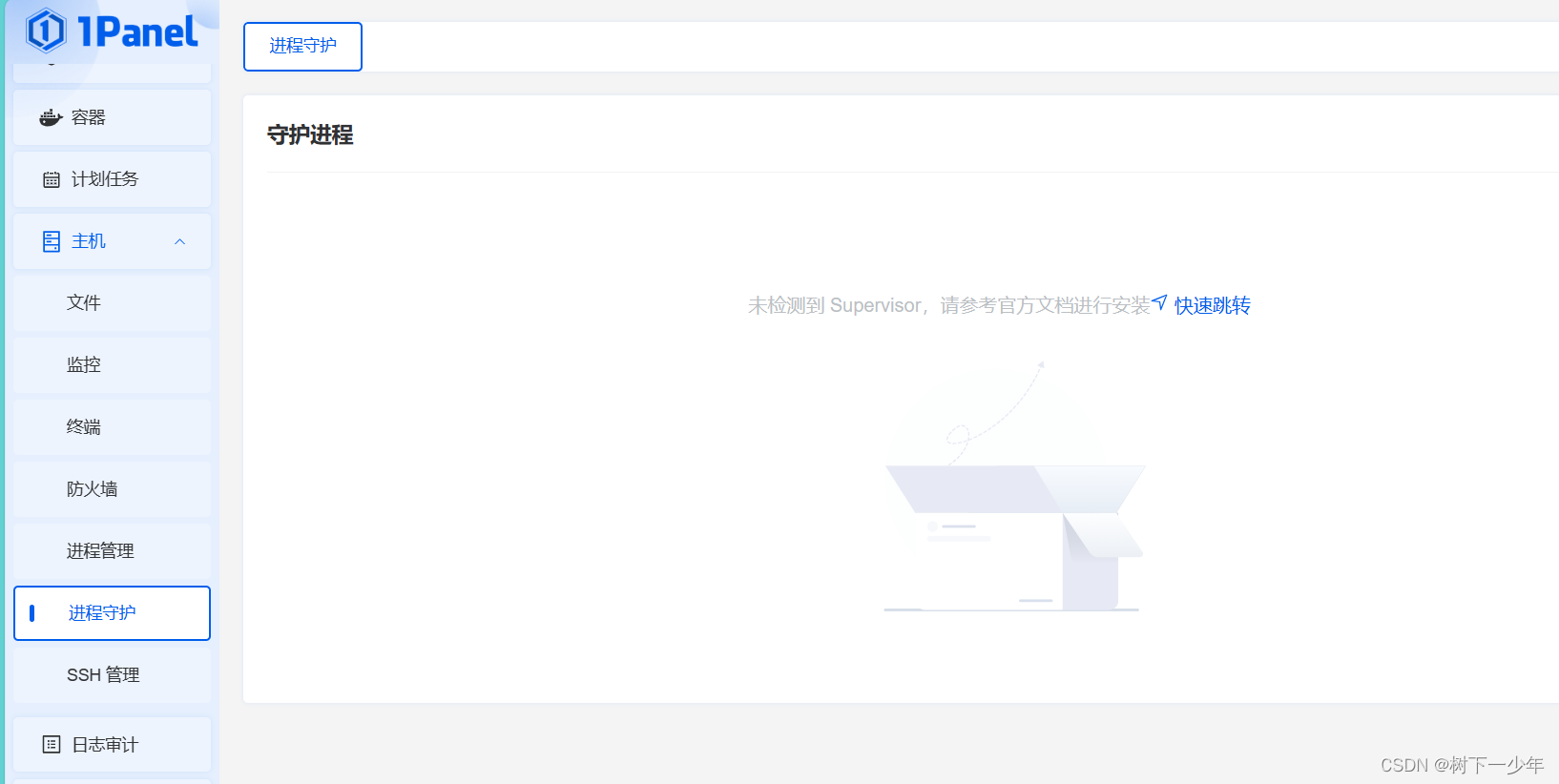
(7)SSH
可配置是否允许ssh,设置监听地址,基于什么方式验证等方式
会话界面可以查看目前有哪些ssh远程会话连接
登录日志界面可以查看远程登录的IP、属地、时间等信息
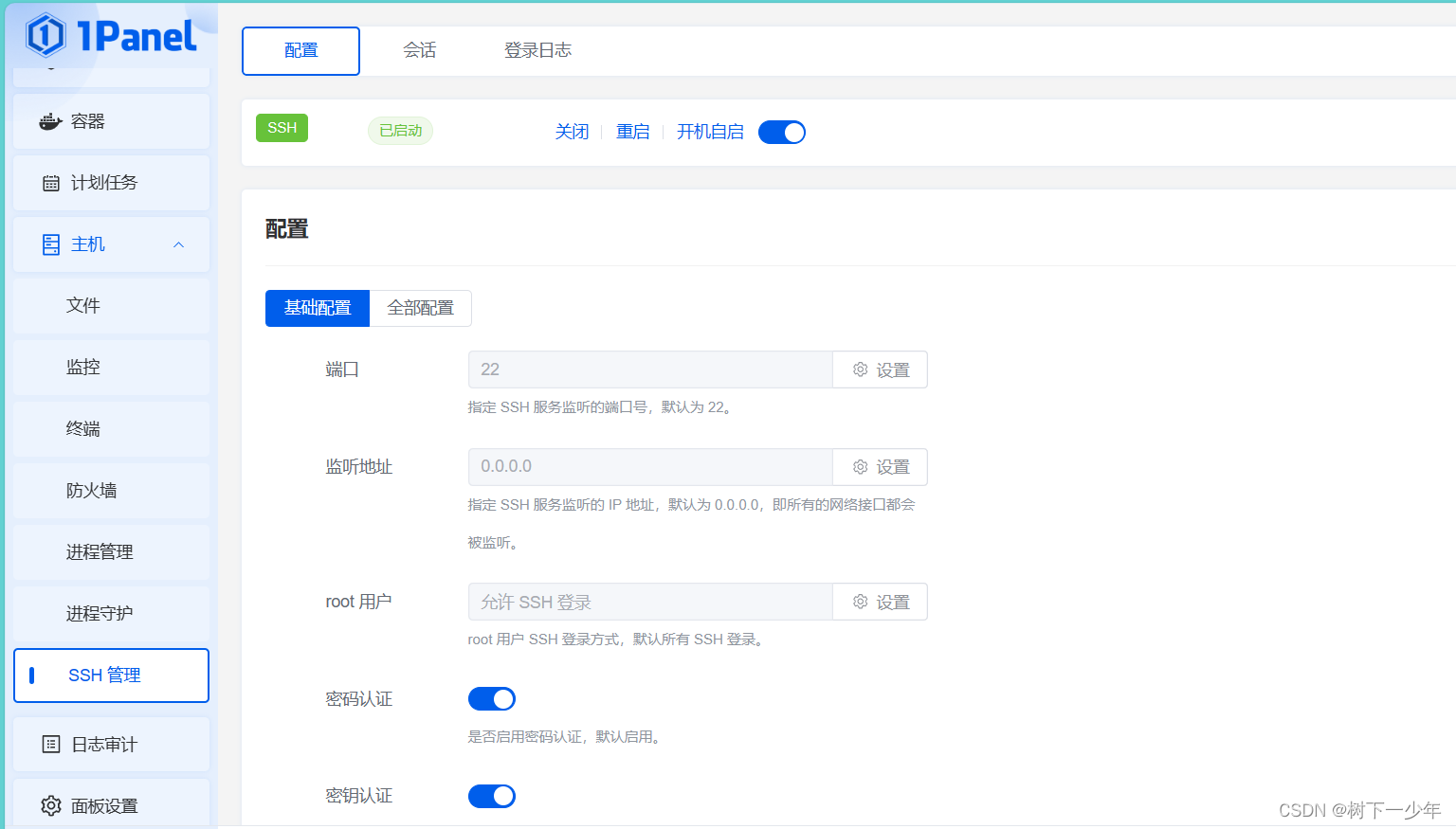
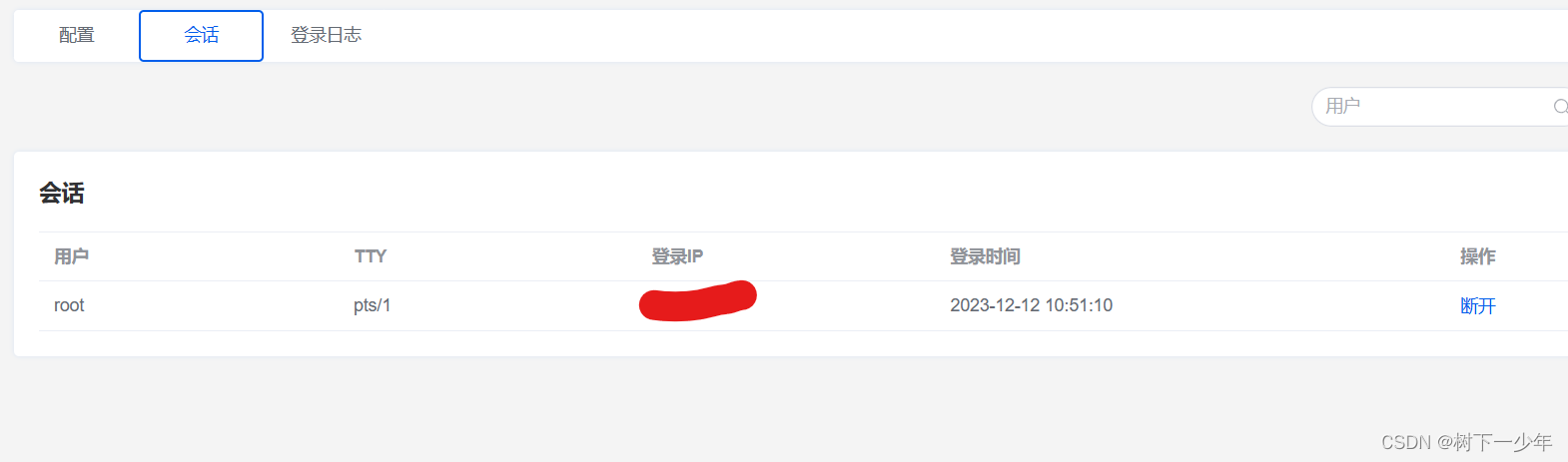
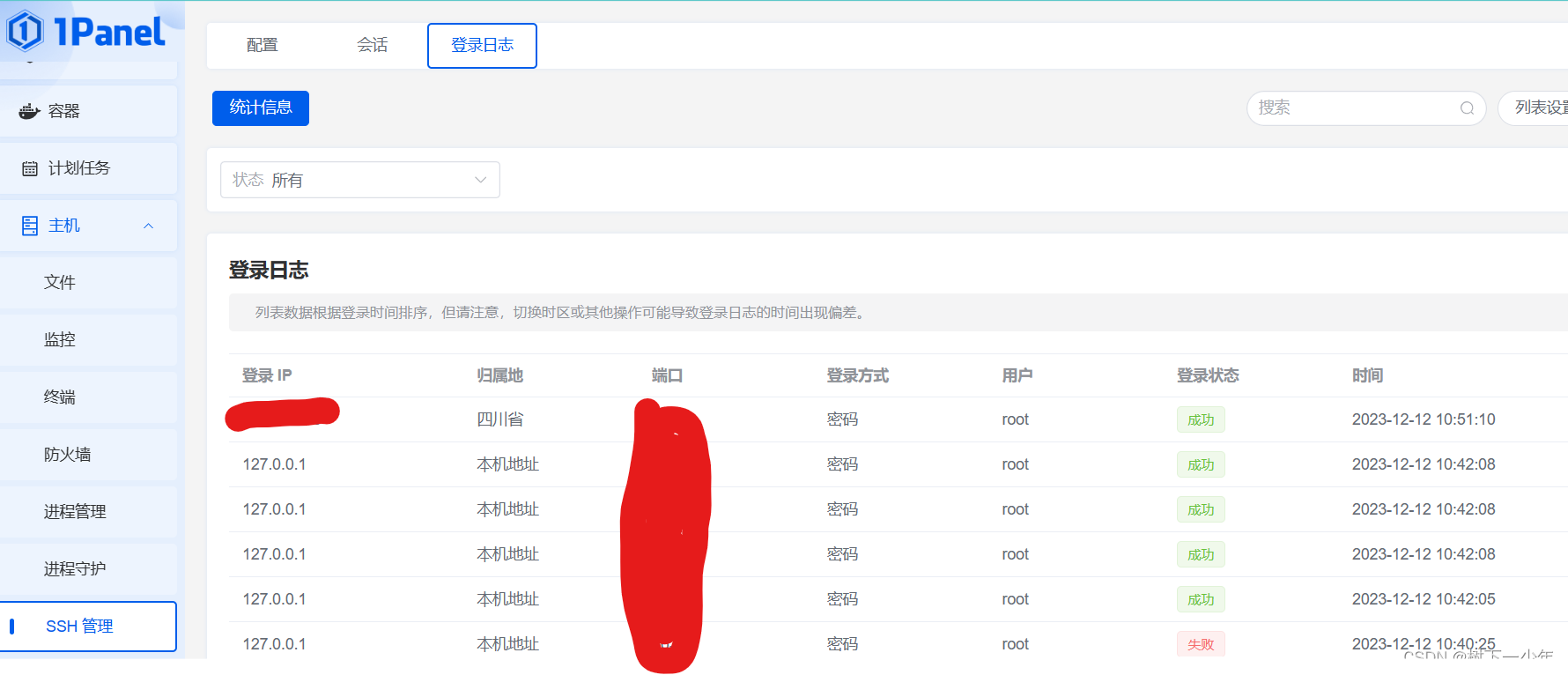
7.日志审计(第一感很全面了)
(1)面板日志
可以对操作日志、访问日志、系统日志进行筛选查看
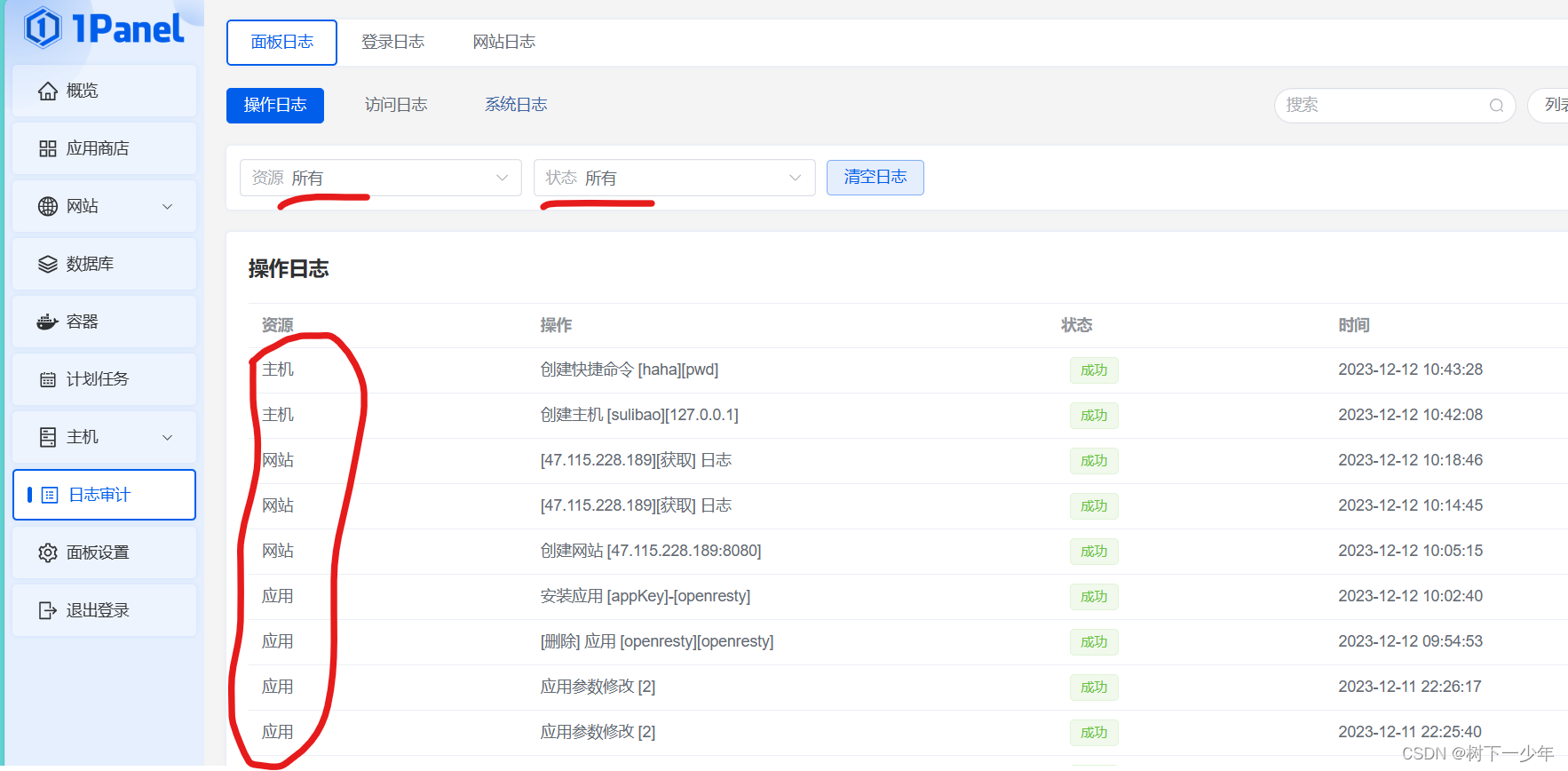
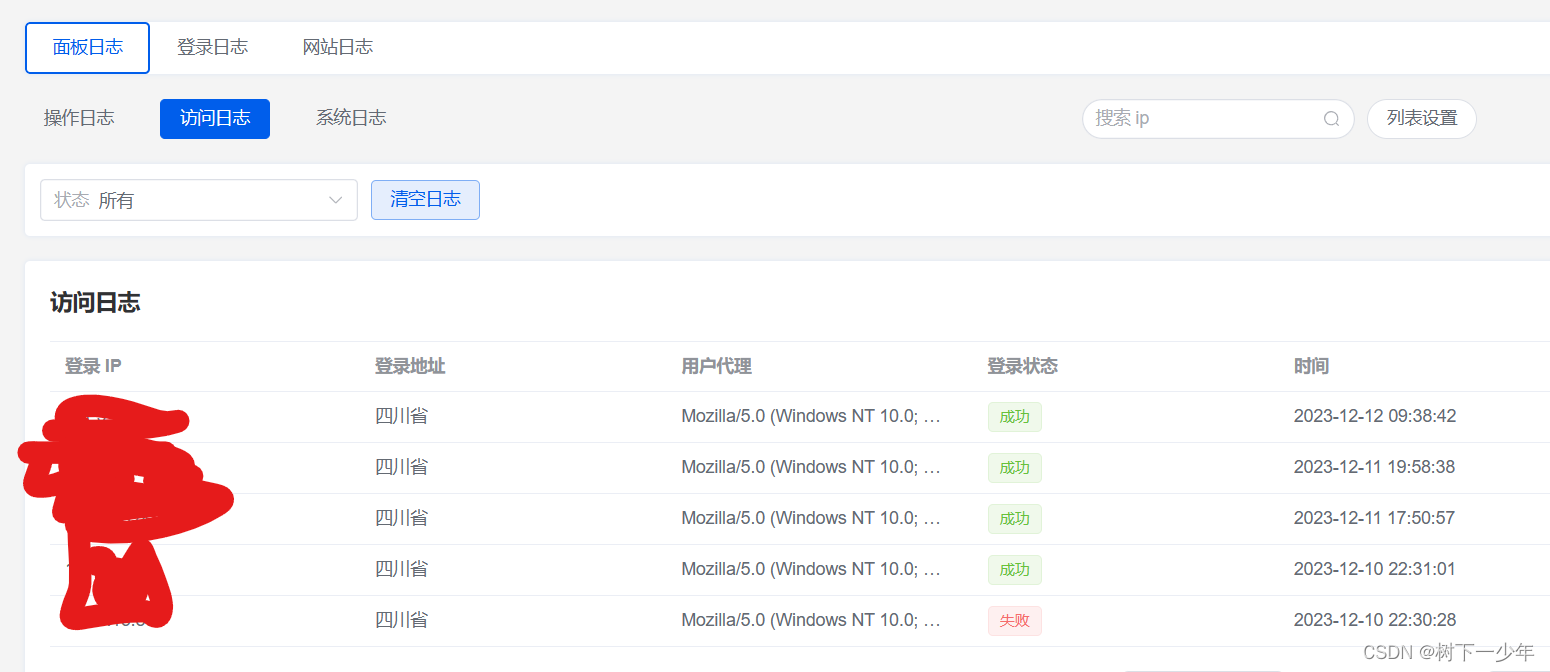
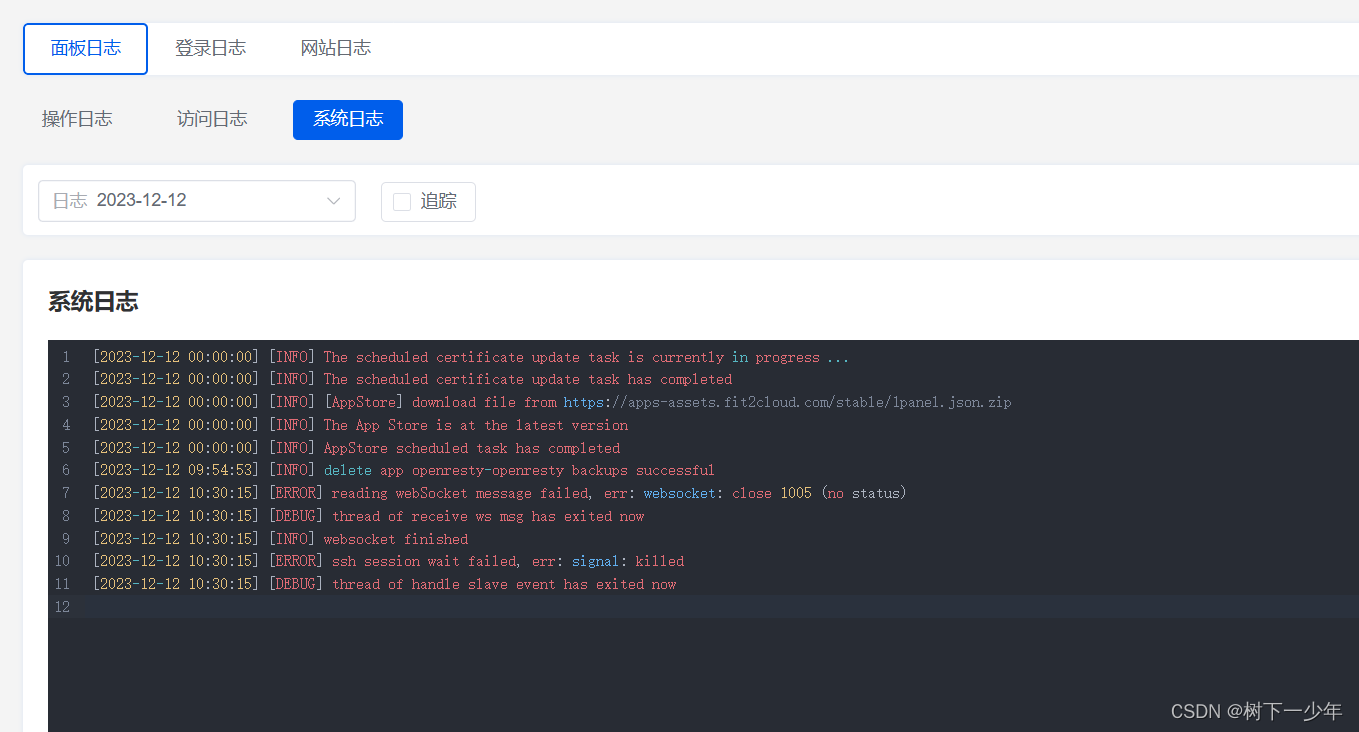
(2)登录日志
可以查看登录者的信息,并统计登录者的成功与否次数,在统计信息界面还可以对指定的IP进行屏蔽或放行
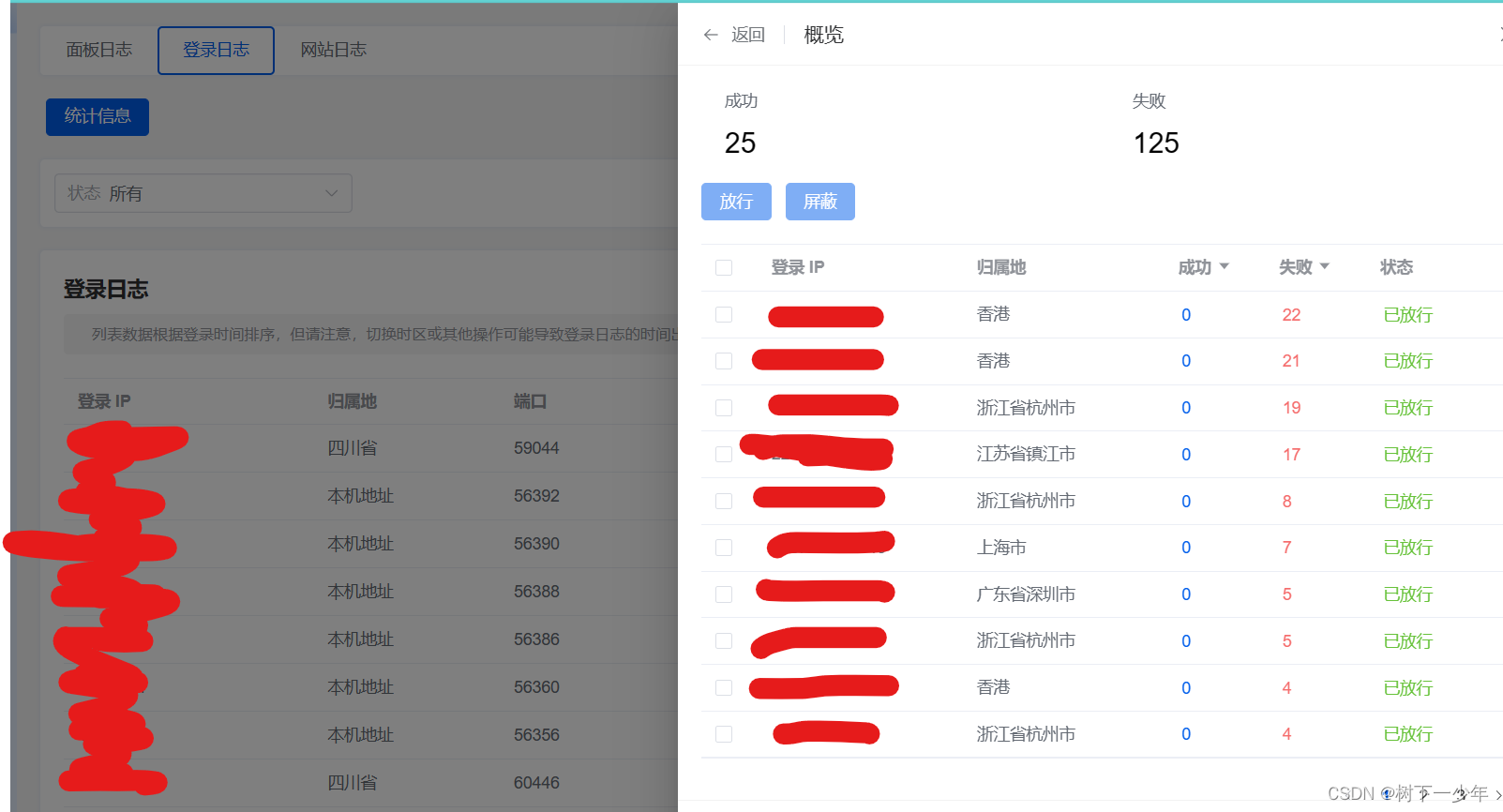
(3)网站日志
对你自己的网站(运行日志和错误日志)进行日志审查
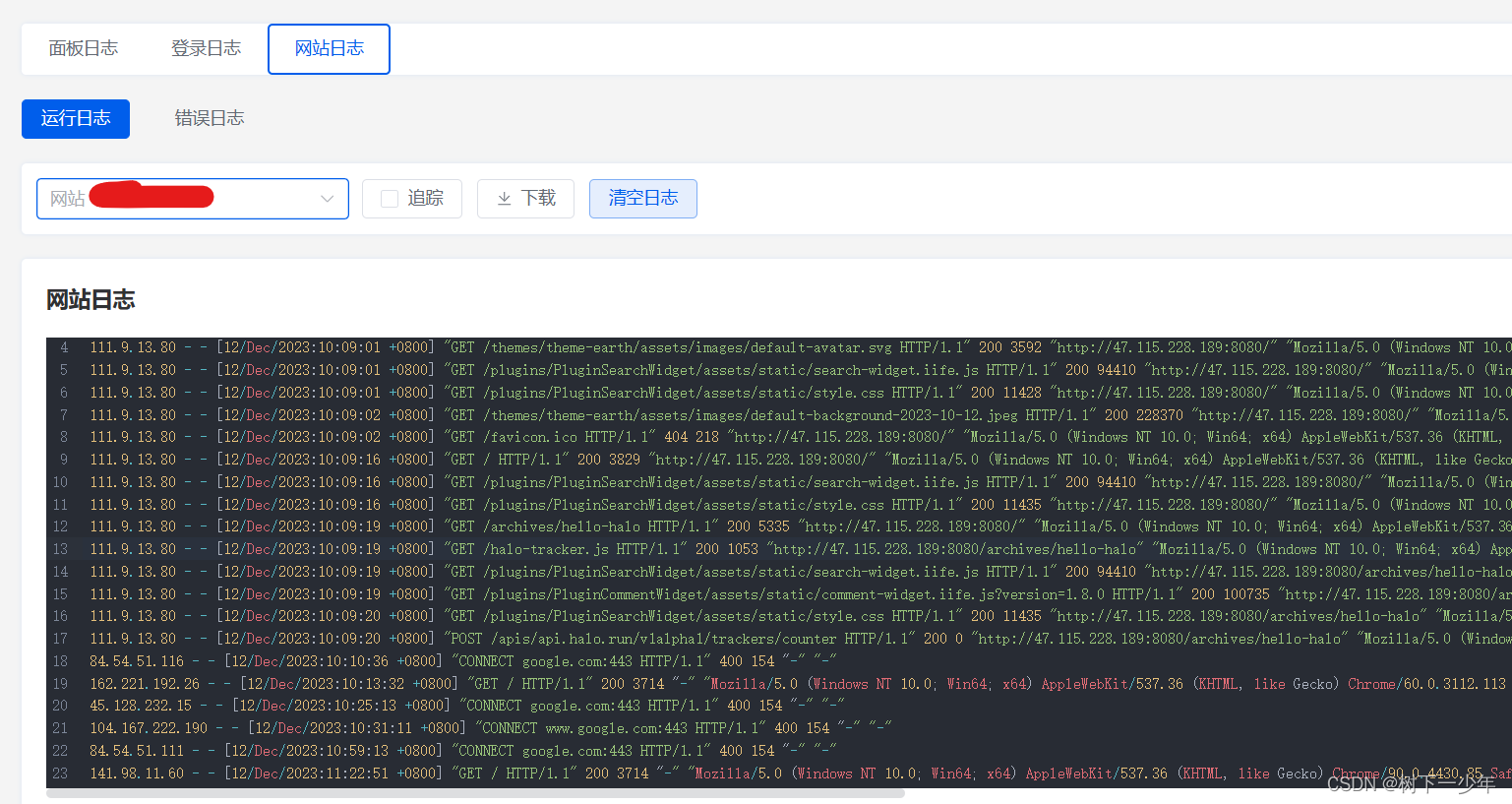
8.面板
对你的1Panel面板进行页面、安全、快照等的设置,人性化个性化
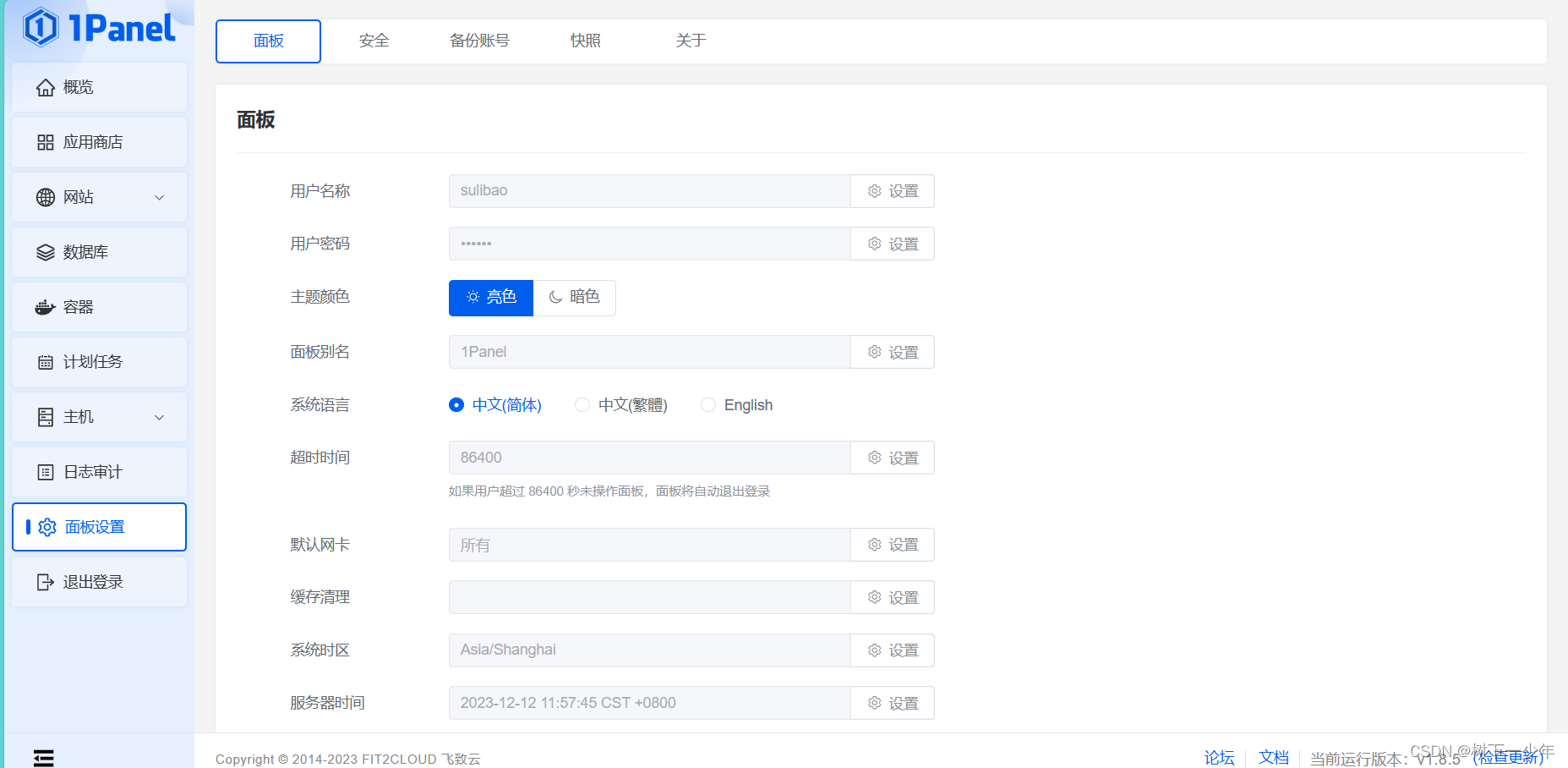
9.论坛和文档
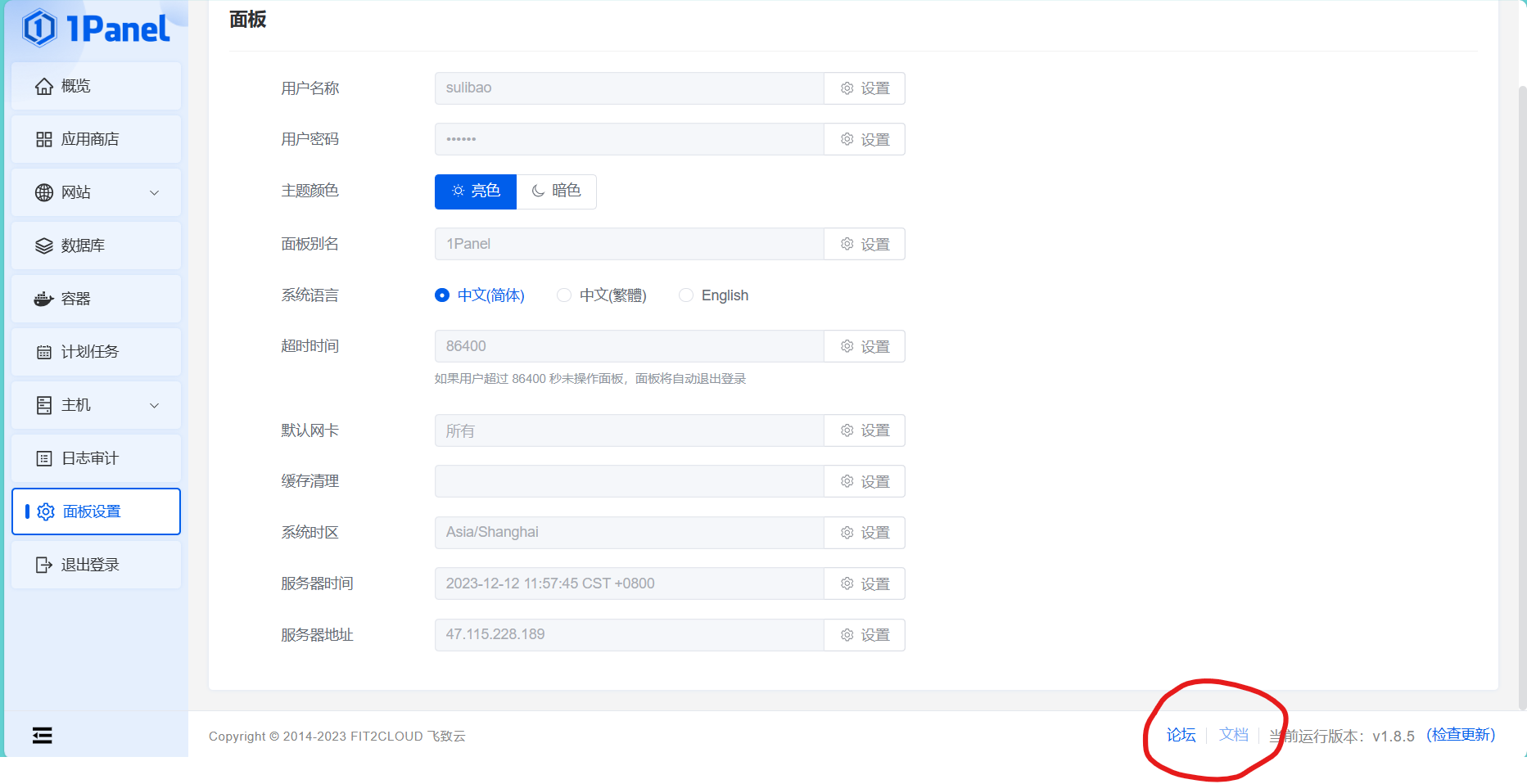
(1)论坛中可以找到一些常见问题的解决方案
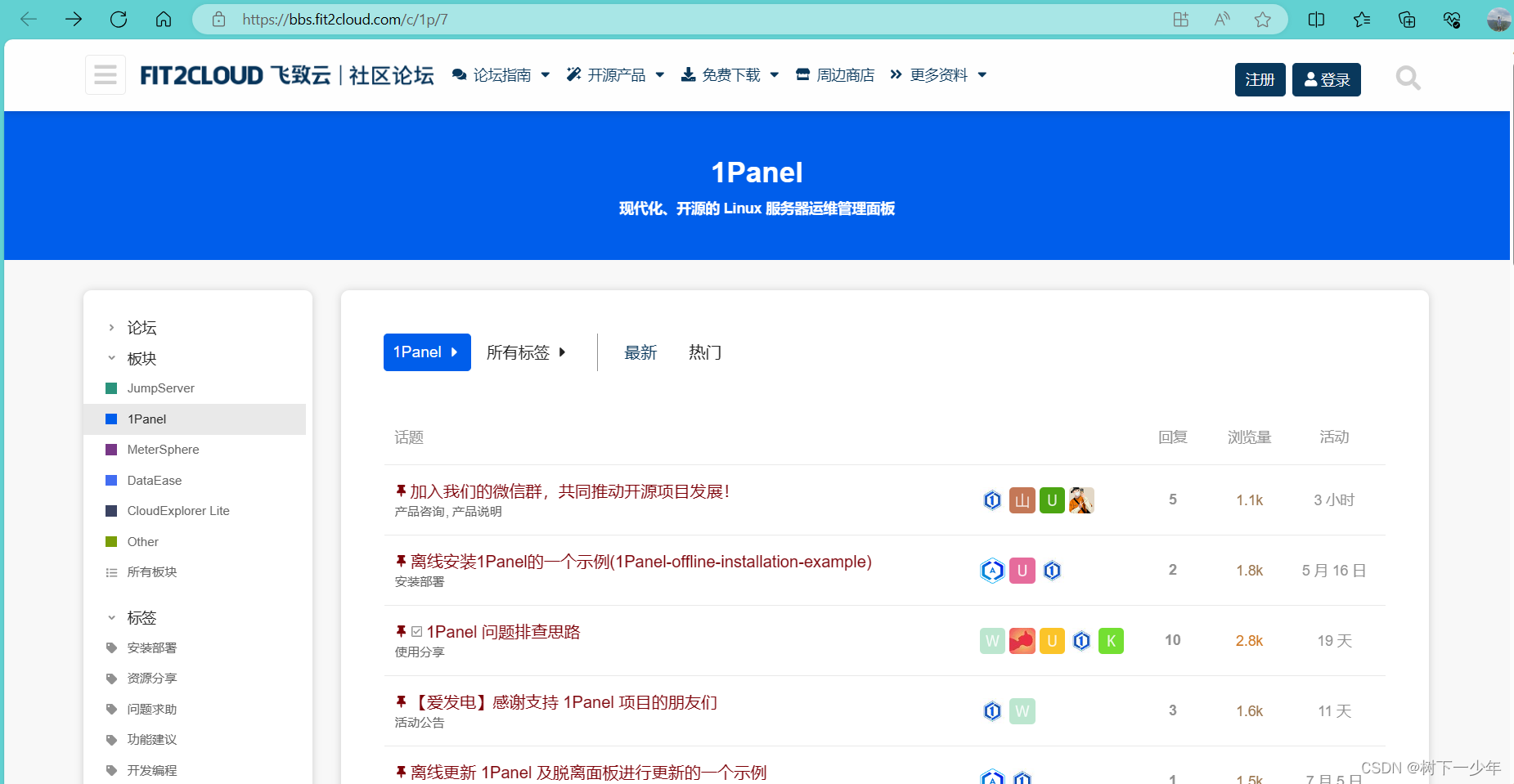
(2)文档中包含有新手指引
我们在安装完1Panel后可以使用命令“1pctl”,“1pctl reset”,“1panel app”,“1pctl listen-ip”等命令,可自行前往官网文档查看并使用命令行工具 - 1Panel 文档
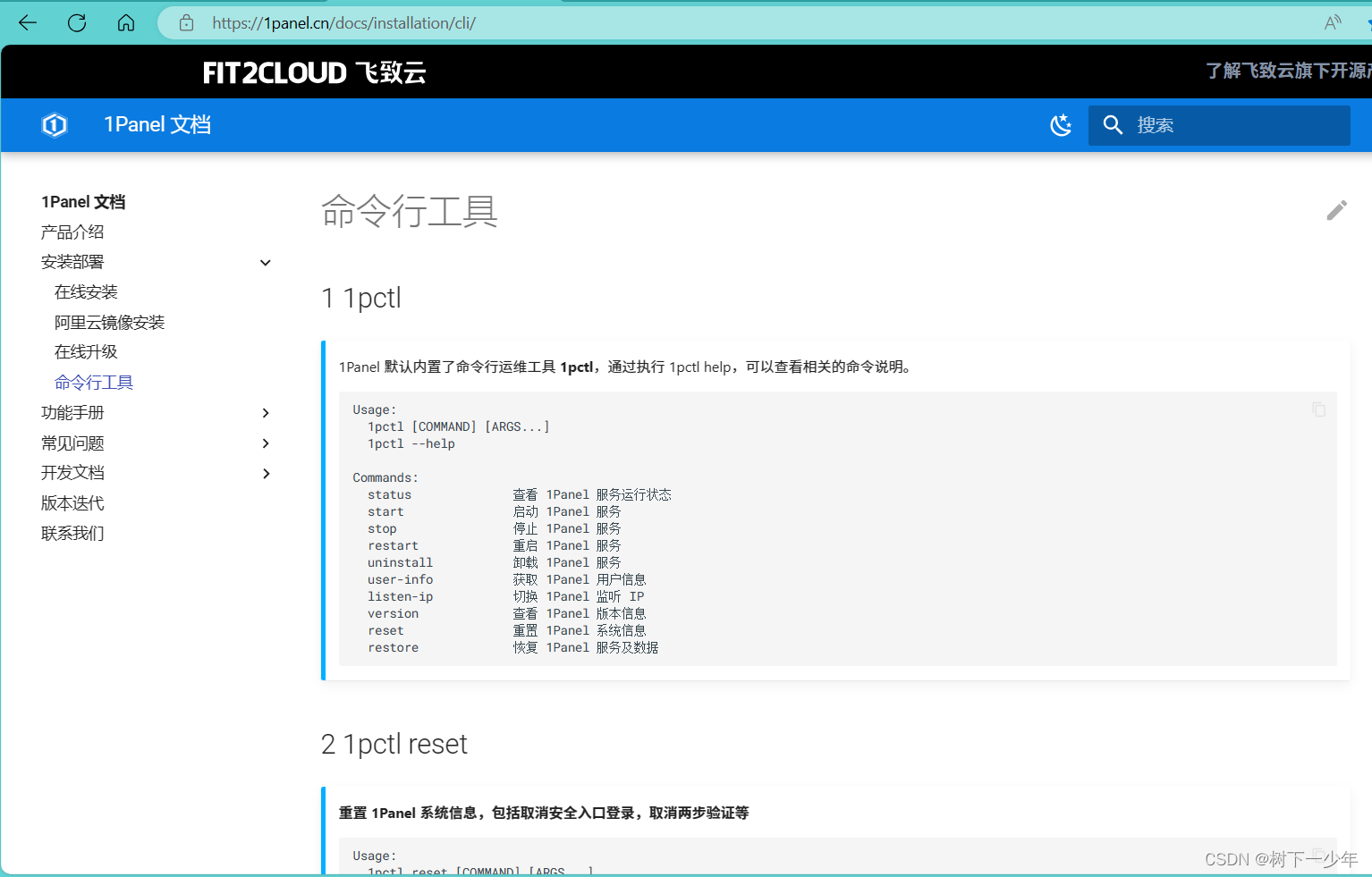
六.手机端登录使用1Panel
- [root@sulibao ~]# 1pctl user-info
- 面板地址: http://xx.xx.xx.xx:15488/xxxxxxxxxx
- 用户名称: xxx
- 用户密码: xxx
手机上使用 1pctl user-info查出来的面板地址、名称和密码进行登录